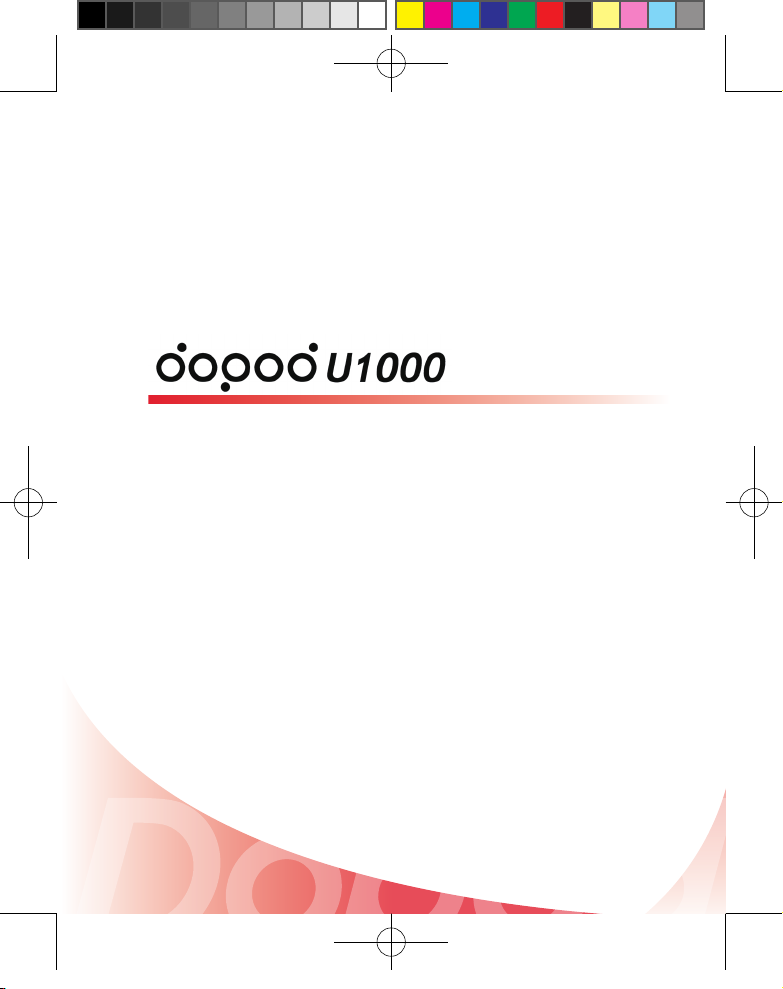
使用手冊
TOC.indd 1 2007/1/15 下午 03:00:56
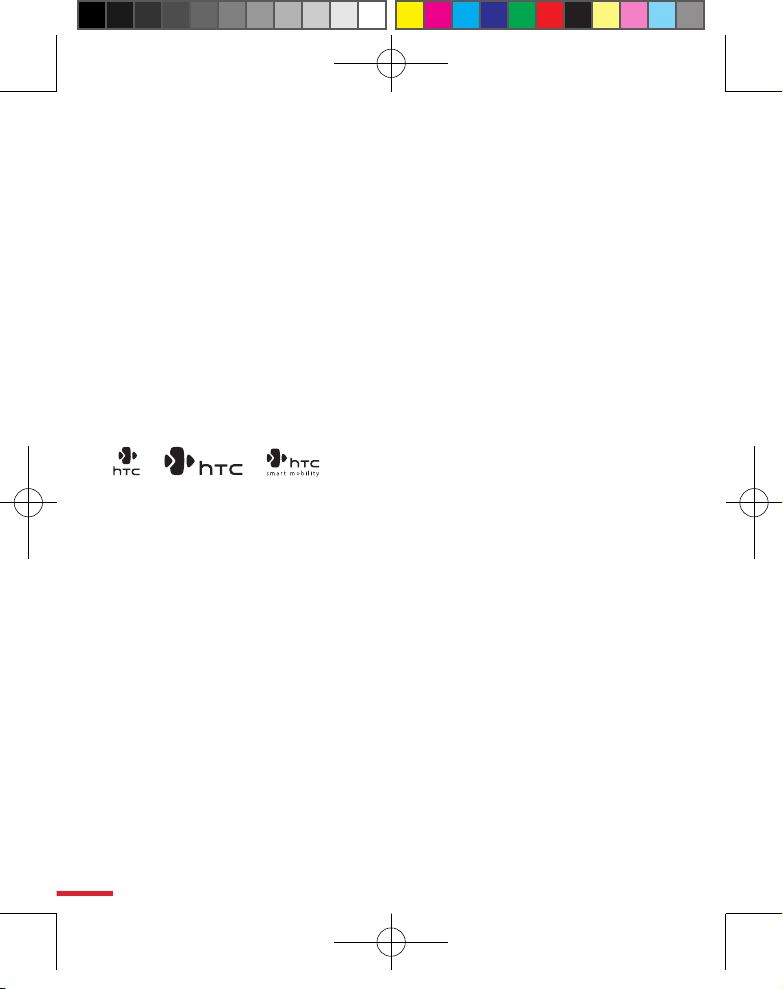
2
當您從包裝盒中取出裝置時,裝置並未完全充電。
裝置充電時,請勿取出電池。
若您打開或擅改裝置的外殼,產品保證將會失效。
隱私權限制
有些國家有權力要您完全公開錄下的電話對話,而且規定您在錄下對話時,必
須知會通話者。 在使用手機的錄音功能時,切記遵守當地的相關法律條例。
著作權資訊
Copyright © 2006 Dopod International Corp.。著作權所有,並保留一切權利。
、 、 、ExtUSB 和 VueFLO 是 High Tech 電腦公司的
商標及 (或) 服務標記。
Microsoft、MS-DOS、Windows、Windows NT、Windows Server、Windows
Mobile、ActiveSync、Excel、Internet Explorer、MSN、Hotmail、Outlook、
PowerPoint、Word 和 Windows Media 為 Microsoft Corporation 於美國及 (或)
其他國家的已註冊商標或商標。
藍芽和藍芽標誌是 Bluetooth SIG, Inc. 所擁有的商標。
Wi-Fi 是 Wireless Fidelity Alliance, Inc. 的註冊商標。
miniSD 是 SD Card Association 的商標。
Java、J2ME 和所有其他 Java 型態的標記為 Sun Microsystems, Inc. 在美國和
其他國家的商標或註冊商標。
Copyright © 2006, Adobe Systems Incorporated。
Copyright © 2006, Macromedia Netherlands, B.V。
Macromedia、Flash、Macromedia Flash、Macromedia Flash Lite 和 Reader
為 Macromedia Netherlands, B.V. 或 Adobe Systems Incorporated 的商標及
(或) 註冊商標。
使用產品前,請先參閱本文件
TOC.indd 2 2007/1/15 下午 03:00:57
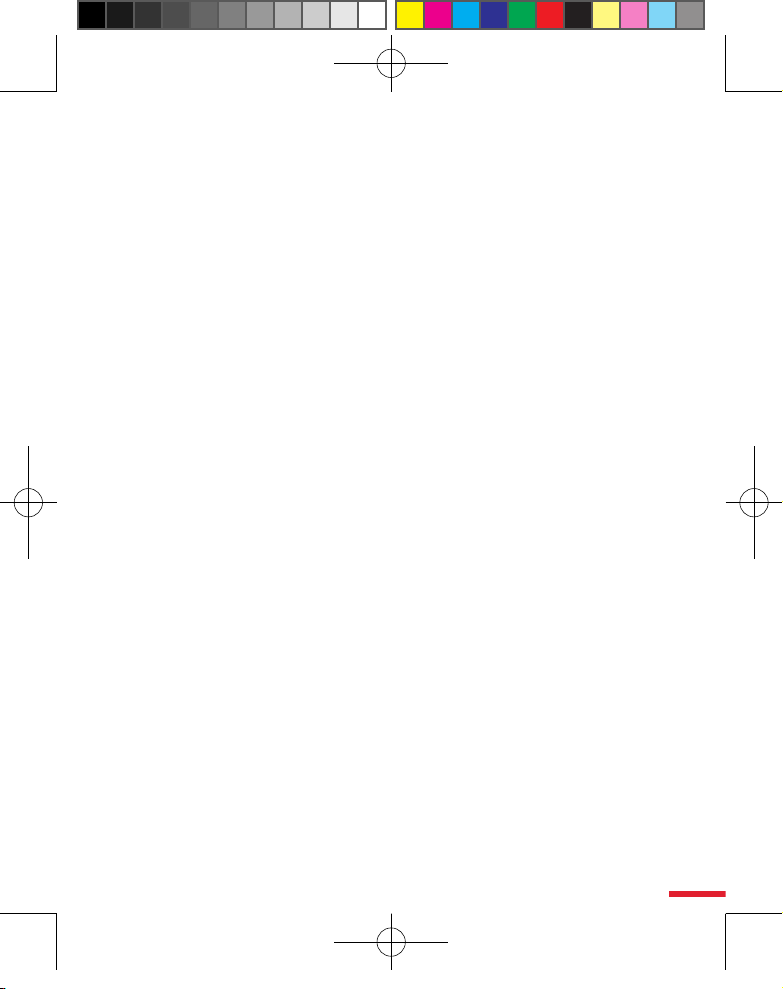
3
Copyright © 2006, JATAAYU SOFTWARE (P) LTD。著作權所有,並保留一
切權利。
Copyright © 2006, Dilithium Networks, Inc. 著作權所有,並保留一切權利。
ArcSoft MMS Composer™ Copyright © 2003-2006, ArcSoft, Inc. 和其授權
者。著作權所有,並保留一切權利。ArcSoft 和 ArcSoft 標誌是 ArcSoft, Inc.
在美國和其他國家的註冊商標。
QUALCOMM Incorporated 是以底下的一個或多個專利所授權:
4,901,307 ; 5,490,165 ; 5,056,109 ; 5,504,773 ; 5,101,501 ; 5,778,338 ;
5,506,865
5,109,390 ; 5,511,073 ; 5,228,054 ; 5,535,239 ; 5,710,784 ; 5,267,261 ;
5,544,196
5,267,262 ; 5,568,483 ; 5,337,338 ; 5,659,569 5,600,754 ; 5,414,796 ;
5,657,420
5,416,797
此處提到的所有其他公司、產品和服務名稱都是其個別擁有者的商標、註冊商
標或服務標記。
Dopod 對於此處提到的技術或編輯錯誤或疏失,或是由於裝設此物品所造成
的附隨性或衍生性損害,並不負任何責任。此資訊是依「字面」提供,不含任
何種類的保證,並且可能在未通知的情況下有所變動。Dopod 也保留隨時修
訂此文件內容的權利,恕不先行通知。
除非有 Dopod 的書面許可,否則本文件的任何內容都不可以任何型式或任何
方法再製或傳送,包括了影印、錄音或儲存於可擷取的系統內,或以任何型式
翻譯成任何語言。
TOC.indd 3 2007/1/15 下午 03:00:57
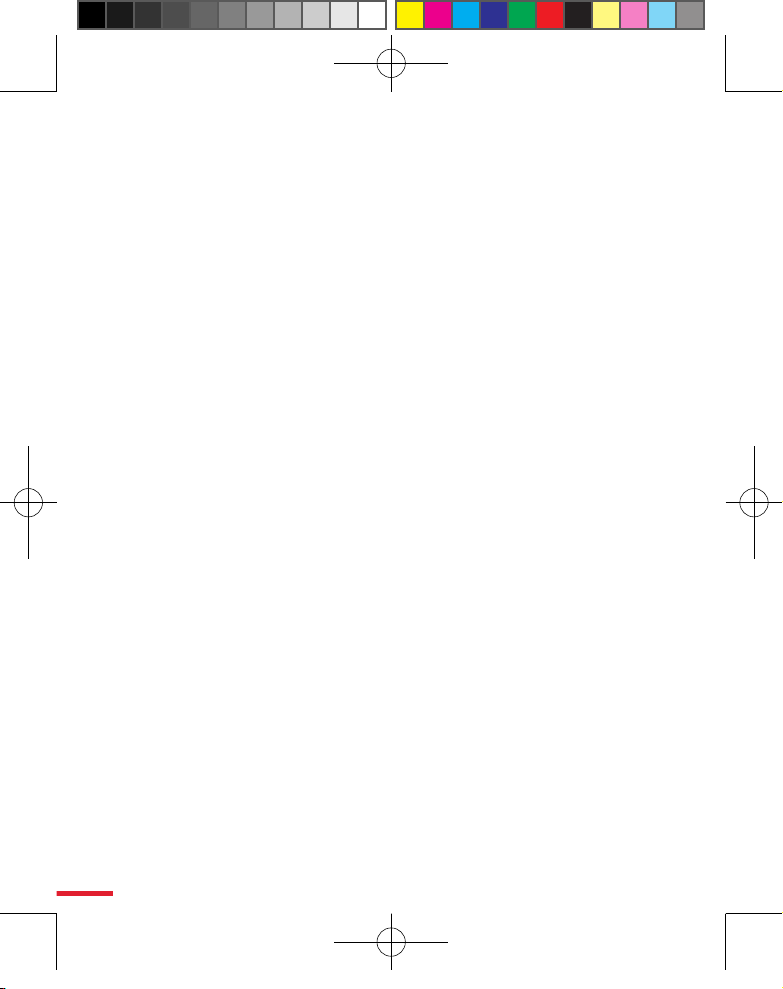
4
請按照下列的安全預防措施使用本產品,以防範可能的法律責任和損失風險。
務必遵循所有有關本產品的安全和操作指示。在產品上操作指示時須遵守所有
的警告。
為降低身體受傷、觸電、火災和產品損壞的風險,請務必遵守下列的預防措
施。
用電安全
本產品只有使用所指定電池或電源供應器所供應的電力方能運作。 使用
其他電源可能會構成危險,也會使本產品得到的所有認可無效。
適當接地安裝的安全預防措施
小心:連接至未適當接地的設備,可能令裝置發生電擊。
此產品配備了一條 USB 纜線,以便與桌上型或筆記型電腦連接。在
連接產品至電腦之前,確認電腦已妥善接地。桌上型或筆記型電腦配
備了一條具有設備接地導體和接地插頭的電源線。插頭必須插入遵循
所有當地法規和條例的適當插座。
電源供應器的安全預防措施
• 使用正確的外部電源
產品應遵照電子評定標籤所標示的電源類型來操作。如果您不確定
所需的電源類別,請洽詢您的授權服務供應商或當地的電力公司。
產品若使用電池或其他電源操作,請參考產品所隨附的操作指示。
此產品只能搭配底下所指定的電源供應器:
1. Delta,Model ADP-5FH X
2. Tamura,Model JHA050100Uabb
3. Phihong,Models PSAA05X-050 and PSC05R-050
汽車變壓器
1. Phihong,Model CLM10D-050
2. Hwa Ying,Model AP-03
重要的健康資訊和安全預防措施
TOC.indd 4 2007/1/15 下午 03:00:57
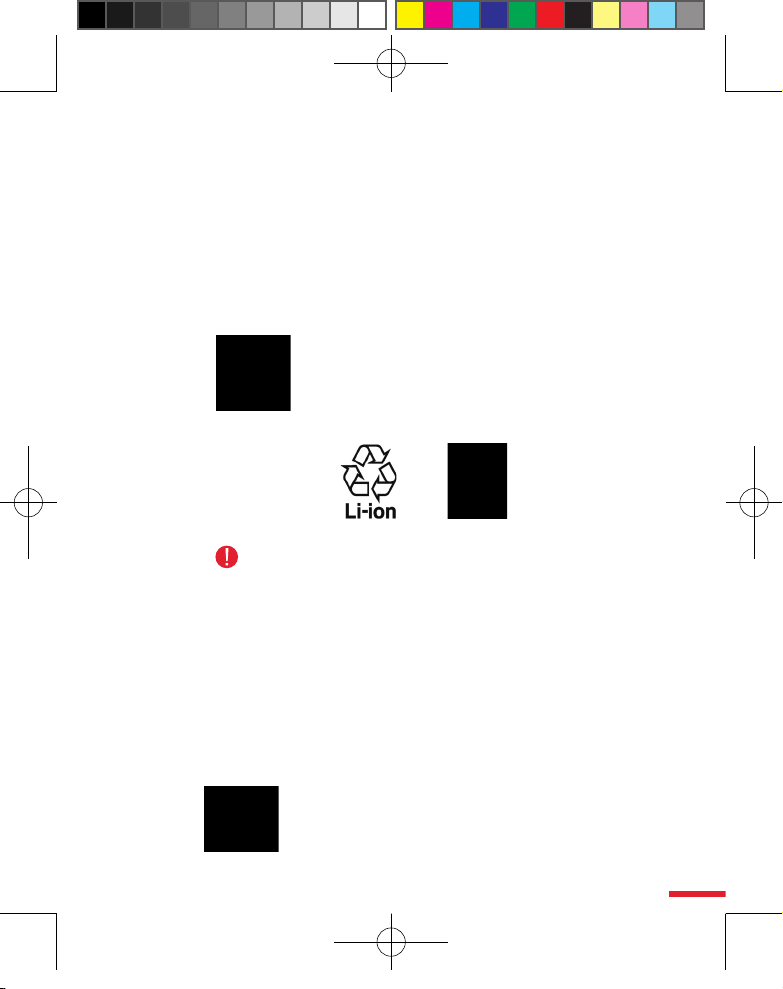
5
• 小心處置電池
本產品包含一顆鋰離子聚合物電池。若未正確處理鋰電池,可能
會有起火或燃燒的危險。切勿嘗試打開或維修電池。也不要拆
卸、擠壓、戳刺電池、令外部接點或迴路短路、丟棄在火中或水
中、或讓電池暴露在高於攝氏 60 度 (華氏 140 度) 的溫度之下。
警告:不正確地更換電池,可能產生爆炸的危險。為了減低
火災或灼傷的風險,切勿拆卸、擠壓、戳刺電池、避免電池
與其他導電物體接觸造成短路、放置在溫度超過攝氏 60 度
(華氏 140 度) 的地方、或將電池放在火中或水中。更換時務
必使用指定的電池。應按照您當地的法規,或產品所提供的
參考手冊,將用過的電池交到回收站或正確棄置。
: 此產品只能搭配底下所指定的電池:
1. HTC,Model ATHE160
2. SANYO,Model ATHE160
直接日曬的安全預防措施
此產品應遠離過高的濕氣和溫度。勿將此產品和其電池長時間放在
汽車內或溫度可能超過 60°C (140°F) 的地方,例如汽車的儀表板、
窗台上,或放在暴露於直接日曬或強烈紫外線的玻璃後面。這些狀
況可能損壞產品、令電池過熱或對汽車造成風險。
防止傷害聽力的安全預防措施
小心:以耳機或頭戴式耳機長時間在高音量下接聽電話,可
能造成永久性的聽力損害。
TOC.indd 5 2007/1/15 下午 03:00:57
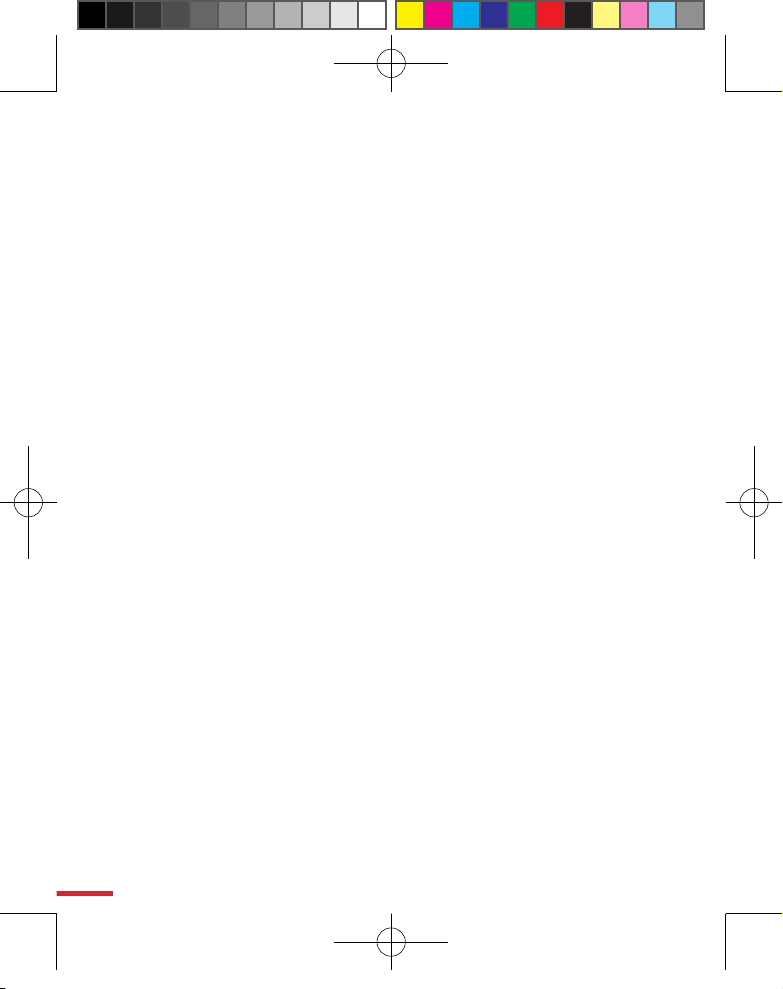
6
1. 耳機,由 HTC 或 Cotron 所製造,Models CHM-60STV07004、CH-
60ST006 和 CH-60ST007。
2. 無線藍芽耳機,Dopod HS01 (i-Tech 製造)。
飛航安全
由於本產品可能會干擾飛機導航系統和通訊網路的運作,許多國家的法
令均禁止在機艙內使用本產品。若要在機艙內使用本手機,請切換到飛
安模式以關閉電話。
環境限制
假如您身處以下環境,切勿使用本產品:加油站、燃料庫、化工廠、正
在執行爆破工作的地方、潛伏爆炸危險的地方如船隻底艙、燃料或化學
藥品的運輸或儲存設施,或空氣含有微粒、粉末、金屬粉等化學物或粒
子的場所。請謹記,火花在這些環境中可能造成爆炸或火災,導致人命
傷亡。
易爆炸的環境
在可能爆炸或存在易燃物的任何環境中,應關閉產品電源,而且使用
者應遵守所有標示與指示。在這些區域中產生火花可能導致爆炸或火
災,進而造成身體傷害甚至死亡。使用者切勿在燃料補給區,例如服
務站或加油站使用此設備,若是在燃料庫、化工廠或執行爆破工作的
地方,也要注意遵守無線電設備的使用限制。具有可能爆炸氣體的地
區通常會有清楚的標示,但是未必永遠如此。這些地區包括燃料補給
區、船隻底艙、燃料或化學藥品的運輸或儲存設施,以及空氣中含有
化學藥品或微粒,例如微粒、粉末、金屬粉的地區。
道路安全
除非情況緊急,否則行車中的司機嚴禁手持手機進行通話。 但在有些國
家會允許您使用免持聽筒來接聽電話。
TOC.indd 6 2007/1/15 下午 03:00:57
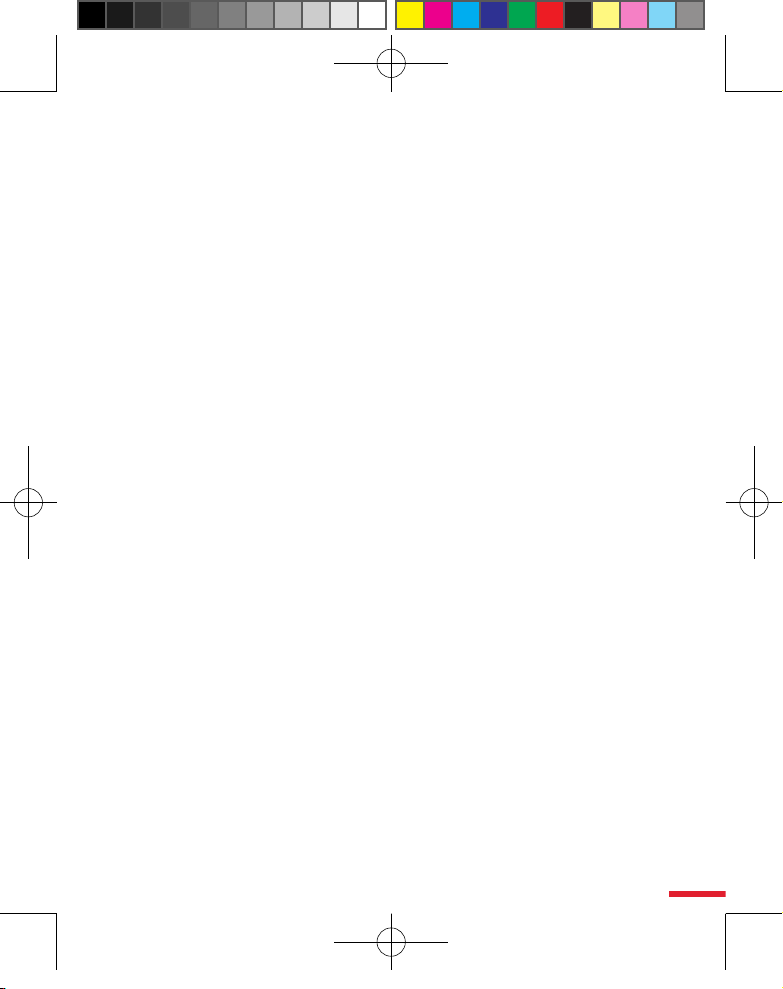
7
暴露於無線電頻率 (RF) 訊號的安全預防措施
• 避免在金屬結構附近使用您的手機 (例如建築物的鋼骨)。
• 避免在很強的電磁來源附近使用手機,例如微波爐、聲音喇叭、電
視和收音機。
• 只能使用原廠製造商所核准的配件,或不含任何金屬的配件。
• 使用非原廠製造商所核准的配件,可能會違反您當地的 RF 暴露方
針,因此應該避免。
影響醫療儀器操作
本產品可能會妨礙醫療儀器正常運作。許多醫院和診所均禁止使用本
手機。
如果您使用任何其他的個人醫療裝置,請洽詢您裝置的製造商,以決定
它是否有妥善地屏蔽,以對抗外部的 RF 能量。您的醫師也許可以協助
您取得此資訊。
如果醫療機構有任何法規不准您打手機,請關閉手機電源。醫院或醫療
機構可能正在使用對於外部 RF 能量相當敏感的設備。
助聽器
有些數位無線電話可能會干擾一些助聽器。 如果發生這類干擾,您
可以洽詢您的服務供應商,或是撥打客服專線,以討論替代方案。
非電離輻射
為了確保無線電波的發射效能和減少干擾,您應該在建議的正常環
境中操作本產品。就和使用其他的行動無線電傳輸設備一樣,使用
者若希望同時輕鬆使用設備並考量人身安全,在操作設備時身體的
任何部分最好不要太靠近天線。
TOC.indd 7 2007/1/15 下午 03:00:57
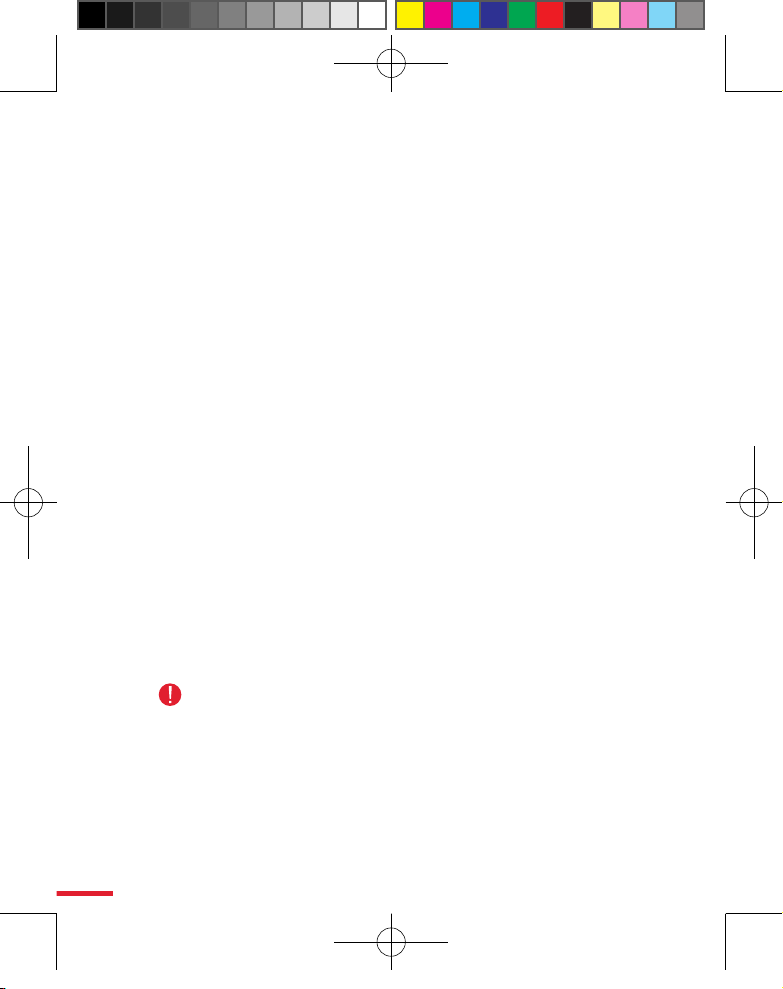
8
一般預防措施
• 留意維修標示
除非操作或維修手冊另有說明,切勿自行維修任何產品。內部機件若需
維修,應由授權的維修技師或供應商提供服務。
• 需要維修的損壞
若遇下列狀況,請將產品插頭從電源插座中拔掉,並向授權的維修技師
或供應商尋求協助:
• 產品遭受液體潑濺或者外物落入產品內部。
• 產品曾暴露於雨水或水中。
• 產品摔落或損壞。
• 有明顯的過熱跡象。
• 雖然依照操作指示來操作,但產品仍無法正常使用。• 避免過熱區域
本產品應置於遠離熱源的地方,如散熱器、暖氣出風口、爐火或其他會
產生熱的產品 (包括但不限於擴大器)。
• 避免潮濕地區
切勿在潮濕地區使用本產品。
• 避免在極大的溫度變化之後,使用您的手機。
當您在溫度及 (或) 濕度範圍差異很大的環境間移動您的手機,手機上面
或內部可能會有凝結的水滴。為避免損害手機,請在使用手機前,預留
足夠的時間讓水氣蒸發。
: 在將手機從低溫的狀況拿到較溫暖的環境,或從高溫的狀況拿到較冷的環境
中,請在開啟電源之前,先讓手機適應室溫。
• 避免將物體塞入產品內
千萬不要將任何形式的物體塞入產品的槽孔或其他開孔內。槽孔及開孔
的作用在於提供通風散熱。這些開孔不可遭到堵塞或覆蓋。
• 架設配件
切勿將產品置於不穩定的桌面、推車、台架、三腳架或托架上使用。產
品的任何安裝方式均應遵照製造商的指示,並應使用製造商所建議的方
式架設配件。
TOC.indd 8 2007/1/15 下午 03:00:58
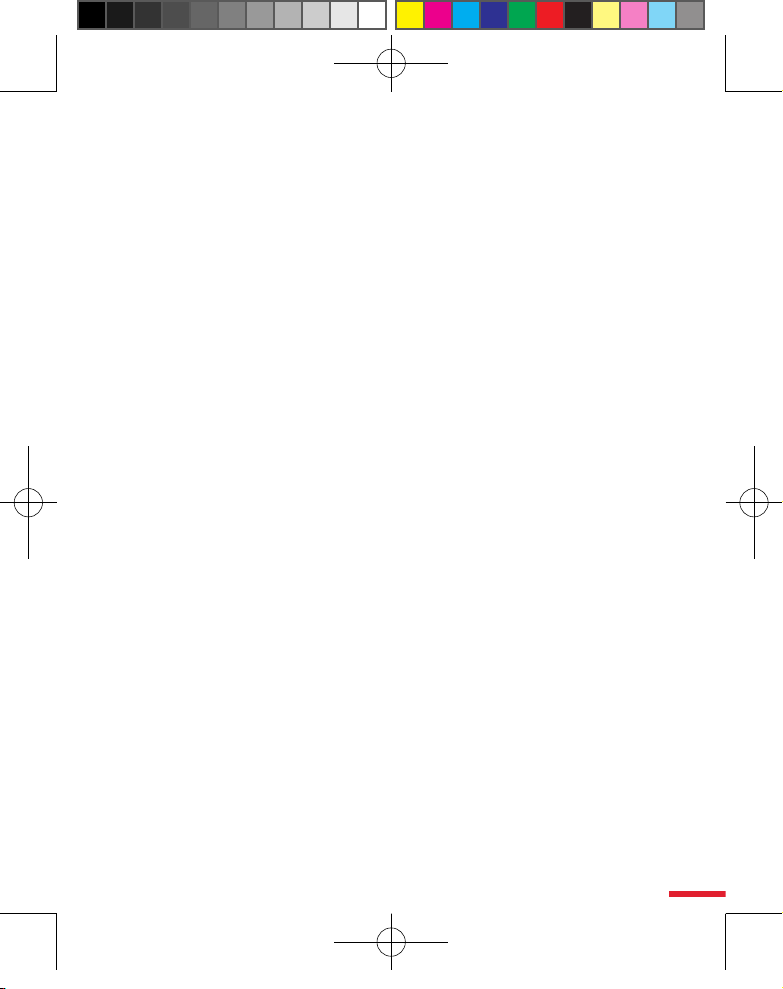
9
• 避免放在不穩的地方
勿將產品放在不穩的台面上。.
• 以認可的設備搭配使用產品
本產品只應和已認定適合搭配您設備的個人電腦和選項一起使用。
• 調整音量
在使用耳機或其他聲音裝置前先調低音量。
• 清潔
清潔前先將產品從電源插座拔掉。請勿使用液體清潔劑或噴霧清潔劑。
請使用微濕的軟布來清潔,千萬不要用水來清潔液晶螢幕。
TOC.indd 9 2007/1/15 下午 03:00:58
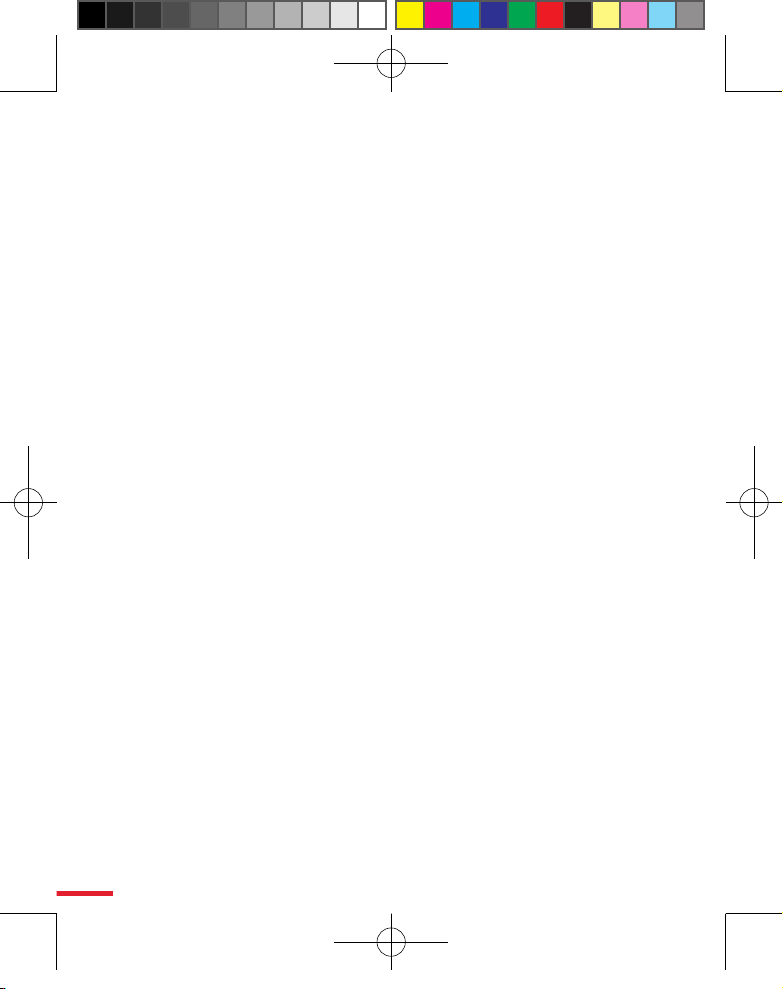
10
目錄
第一章 認識您的裝置 15
1.1 認識您的裝置及配件 ..............................................16
1.2 關於 USIM/SIM 卡和電池 ......................................22
1.3 第一次啟動裝置 .....................................................24
1.4 認識 Today 畫面 ....................................................26
1.5 認識子螢幕 ............................................................31
1.6 程式集 ...................................................................31
1.7 裝置設定 ................................................................35
第二章 輸入和搜尋資訊 39
2.1 使用硬體鍵盤 .........................................................40
2.2 輸入資訊 ................................................................42
2.3 使用虛擬螢幕鍵盤 .................................................43
2.4 使用手寫板 ............................................................43
2.5 使用全螢幕手寫 .....................................................44
2.6 使用 Symbol Pad ...................................................46
2.7 使用繪圖、手寫及錄音記事 ...................................47
2.8 搜尋資訊 ................................................................47
TOC.indd 10 2007/1/15 下午 03:00:58
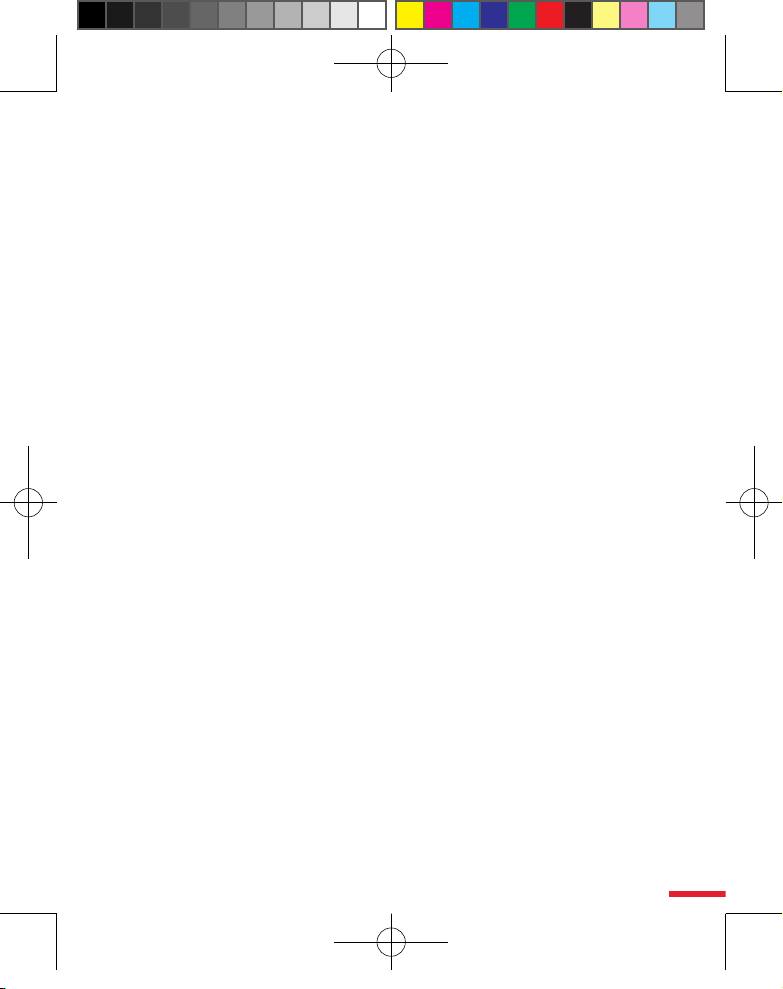
11
第三章 使用電話功能 49
3.1 使用電話 ................................................................50
3.2 撥打電話 ................................................................52
3.3 接聽電話 ................................................................54
3.4 撥打視訊電話 .........................................................55
3.5 接收視訊電話 .........................................................58
3.6 使用Smart Dialing .................................................59
3.7 來電選項 ................................................................62
3.8 其他撥打資訊 .........................................................63
3.9 為車用電話設定藍芽 SIM 存取 ..............................64
第四章
同步處理資訊和設定電子郵件安全性
65
4.1 設定 ActiveSync ....................................................66
4.2 同步處理資訊 .........................................................70
4.3 透過藍芽同步處理 .................................................75
4.4 同步處理音樂、影片和圖片 ...................................76
4.5 設定電子郵件的安全性 ..........................................78
TOC.indd 11 2007/1/15 下午 03:00:58
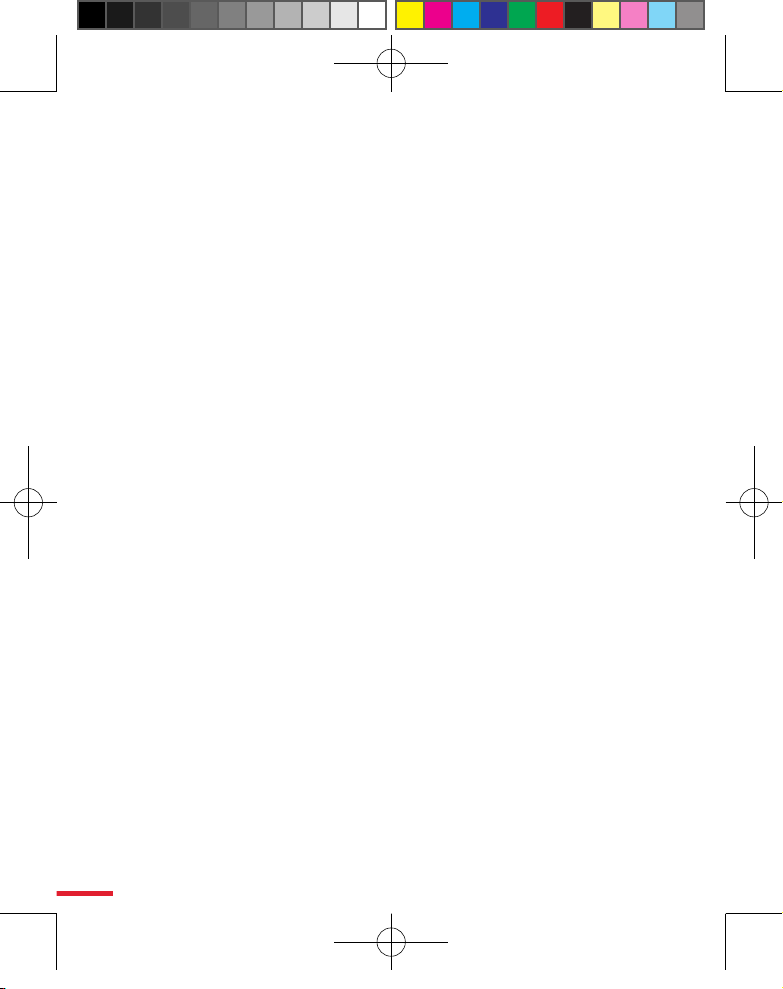
12
第五章 管理您的裝置 81
5.1 個人化您的裝置 .....................................................82
5.2 新增與移除程式 .....................................................91
5.3 管理記憶體 ............................................................92
5.4 複製檔案 ................................................................94
5.5 保護您的裝置 .......................................................100
5.6 重設您的裝置 .......................................................102
第六章 進行連線 101
6.1 連線到網際網路 ...................................................102
6.2 使用 VueFLO .......................................................105
6.3 Internet Explorer Mobile ......................................106
6.4 使用通訊管理員 ...................................................109
6.5 使用藍芽 ..............................................................110
6.6 使用 Wi-Fi ............................................................119
6.7 使用網際網路共用 ...............................................123
6.8 使用終端機服務用戶端 ........................................124
TOC.indd 12 2007/1/15 下午 03:00:58
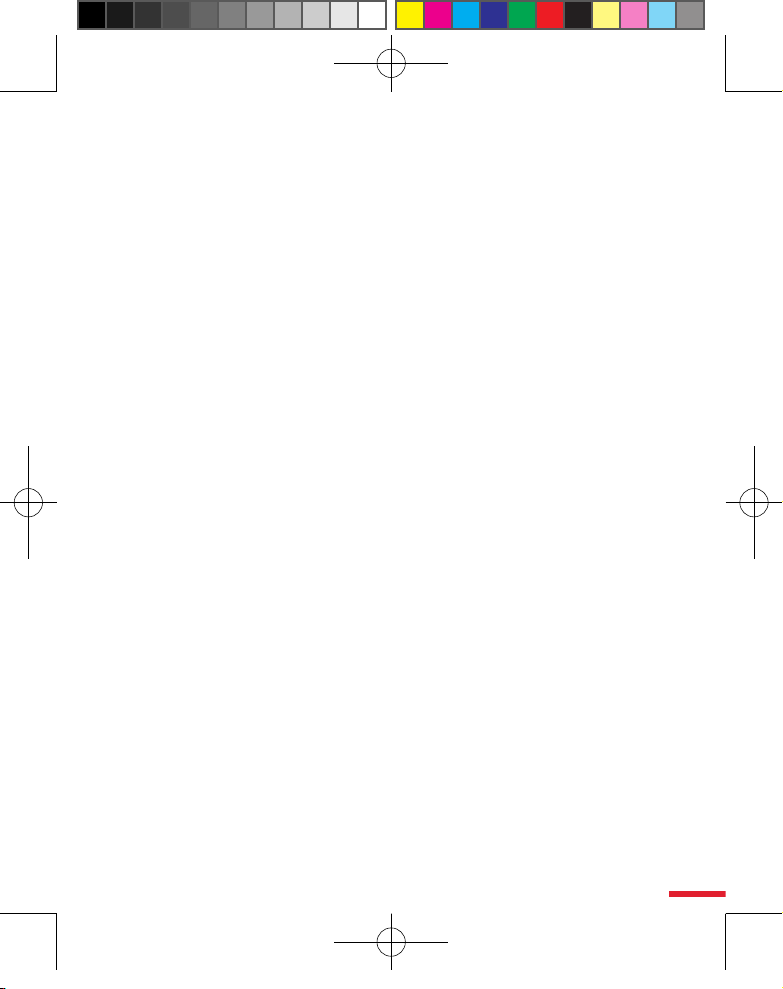
13
第七章 交換訊息與使用 Outlook 127
7.1 電子郵件和簡訊 ...................................................128
7.2 多媒體訊息 ..........................................................137
7.3 行事曆 .................................................................144
7.4 連絡人 .................................................................145
7.5 工作 .....................................................................149
7.6 記事 .....................................................................151
7.7 錄音機 .................................................................154
第八章 使用 GPS 157
8.1 使用 GPS 的方針與預備 ......................................158
8.2 透過 GPS 加速器下載人造衛星資料 ....................160
8.3 使用 GPS 軟體 ....................................................162
8.4 GPS 控制項 .........................................................172
第九章 體驗多媒體 163
9.1 使用相機 ..............................................................164
9.2 使用圖片與視訊程式 ............................................179
9.3 使用 Windows Media Player Mobile ....................184
9.4 使用串流媒體播放程式 ........................................191
TOC.indd 13 2007/1/15 下午 03:00:58
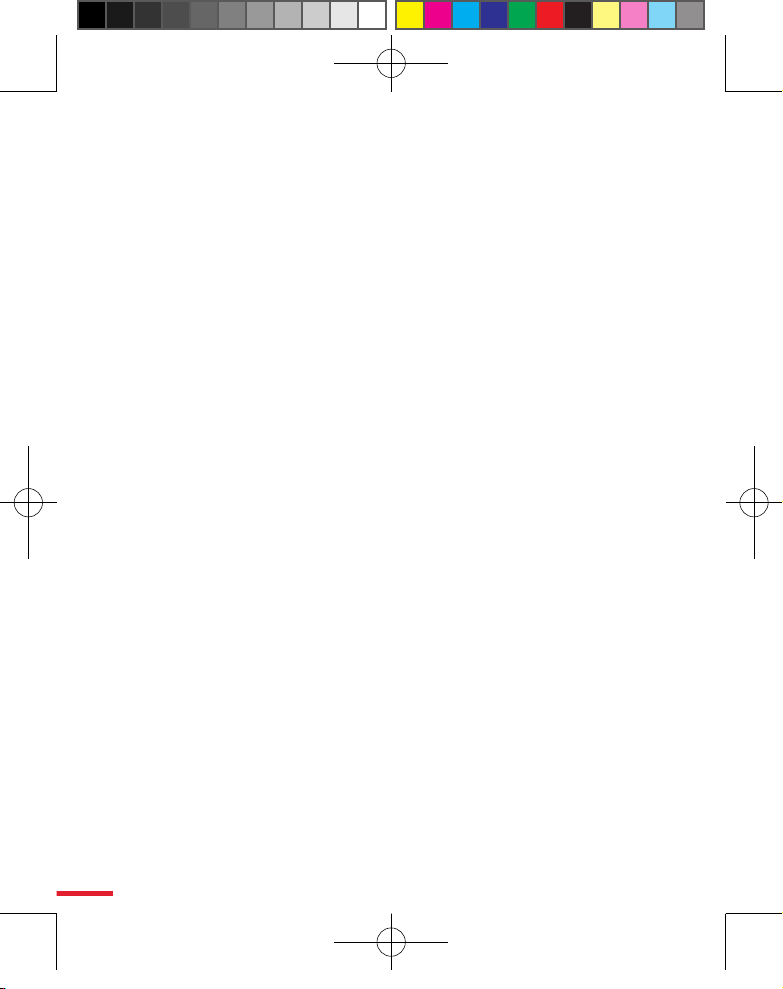
14
第十章 使用其他應用程式 193
10.1 Word Mobile ........................................................194
10.2 Excel Mobile ........................................................195
10.3 使用 PowerPoint Mobile 來檢視投影片 ...............196
10.4 使用 Adobe Reader LE ........................................197
10.5 使用 MIDlet Manager ..........................................199
10.6 使用 ZIP...............................................................203
10.7 使用語音命令撥號 ...............................................205
附錄 207
A.1 法令注意事項 .......................................................208
A.2 執行 ActiveSync 4.x 的電腦需求 ..........................213
A.3 產品規格 ..............................................................214
A.4 多功能筆使用說明 ...............................................217
A.5 客服資訊 ..............................................................218
TOC.indd 14 2007/1/15 下午 03:00:58
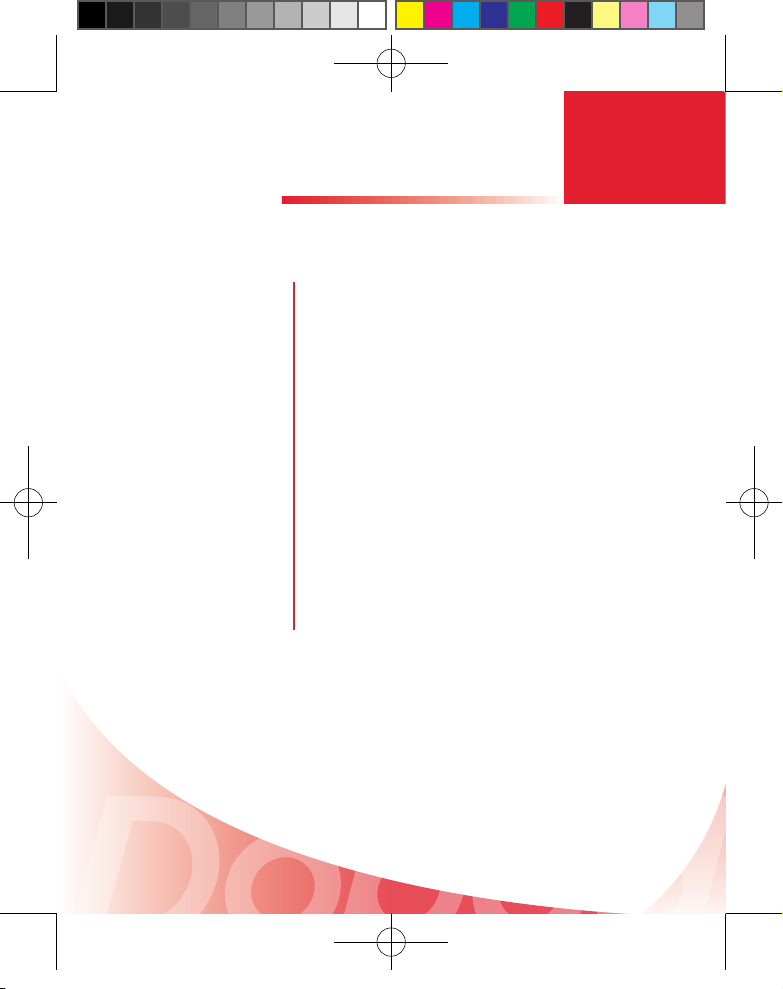
主題
認識您的裝置
1
1.1 認識您的裝置及配件
1.2 關於 USIM/SIM 卡和電池
1.3 第一次啟動裝置
1.4 認識 Today 畫面
1.5 認識子螢幕
1.6 程式集
1.7 裝置設定
CH1.indd 15 2007/1/15 下午 03:49:57
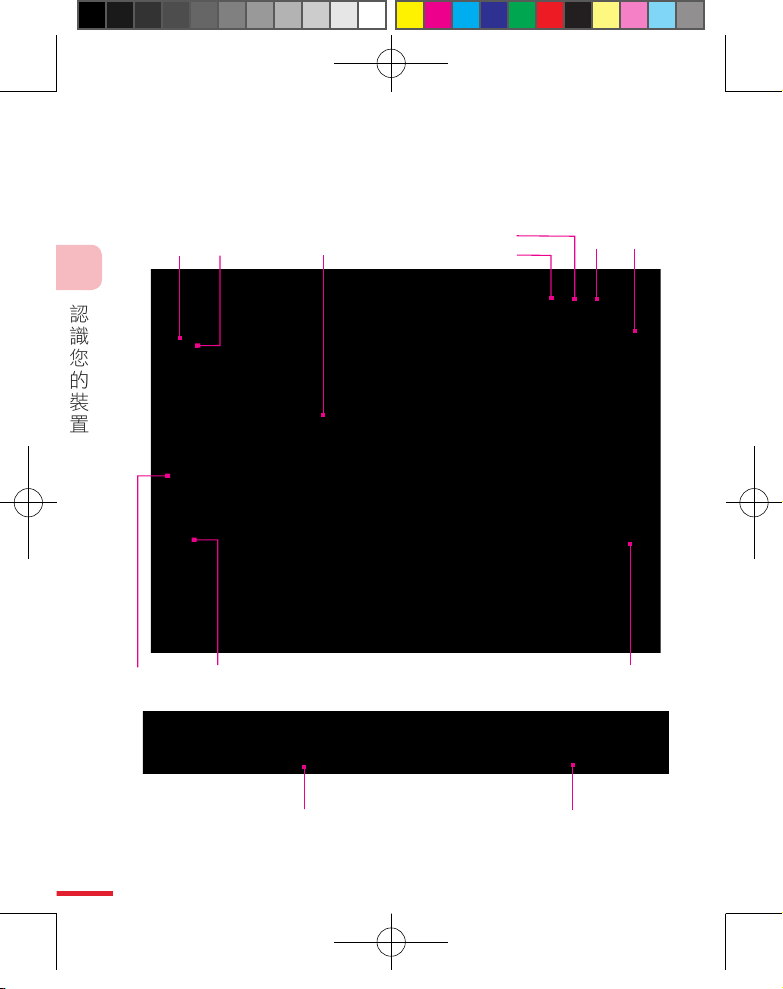
16
認
識
您
的
裝
置
1
3
4
1
10
5
7
8
9
6
2
11
12
1.1 認識您的裝置及配件
CH1.indd 16 2007/1/15 下午 03:49:58
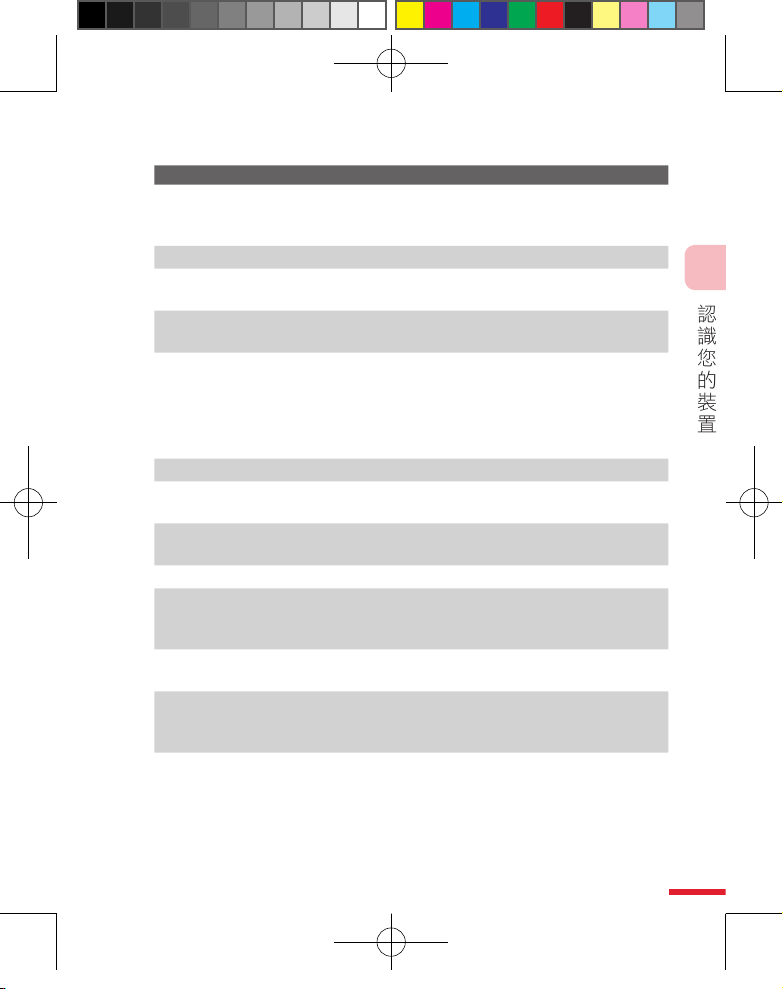
17
認
識
您
的
裝
置
1
編號 項目 功能說明
1 導航鍵/ 確認鍵 按壓導航鍵可上下左右捲動游標焦點以便
瀏覽選單及應用程式。按下確認鍵可選擇
焦點所在位置的選項。
2 LED指示燈 1 顯使充電時的狀態。
3 觸控螢幕 您可以使用觸控筆在觸控螢幕上隨意寫
畫,或點選螢幕上各項資訊。
4 LED指示燈 2 綠色燈號顯示 UMTS/GSM 待命狀態和網路
連線狀態;橘色燈號顯示GPS狀態。
5 LED指示燈 3 閃藍燈:顯示藍芽裝置為「開啟」或是
「可偵測」模式。
閃綠燈:顯示 Wi-Fi 狀態。
■
當藍芽與 Wi-Fi 裝置同時啟用時,藍綠燈
號會交替閃爍。
6 LED指示燈 4 顯示訊息或事件的通知。
7 自拍鏡 您可以使用自拍鏡預覽相機在自拍時的取
景或是在影像電話中使用。
8 OK鍵 按下 OK 鍵確認所輸入之資料或關閉程
式。
9 開始功能表鍵 按下此鍵可直接開啟開始功能表。
10 OPERA 瀏覽器/
VueFLO 快速鍵
按壓此快速鍵來開啟 Opera 瀏覽器。依據
您在 VueFLO 設定的瀏覽器,在瀏覽網路
時按壓此快速鍵可啟動 VueFLO。
11 電池蓋 打開電池蓋來安裝電池、SIM/USIM卡或
miniSD卡。
12 鍵盤連接孔 將鍵盤銅製部分連接到此,以開始使用鍵
盤。請參閱第二章的「使用硬體鍵盤」來
了解更多資訊。
CH1.indd 17 2007/1/15 下午 03:49:58
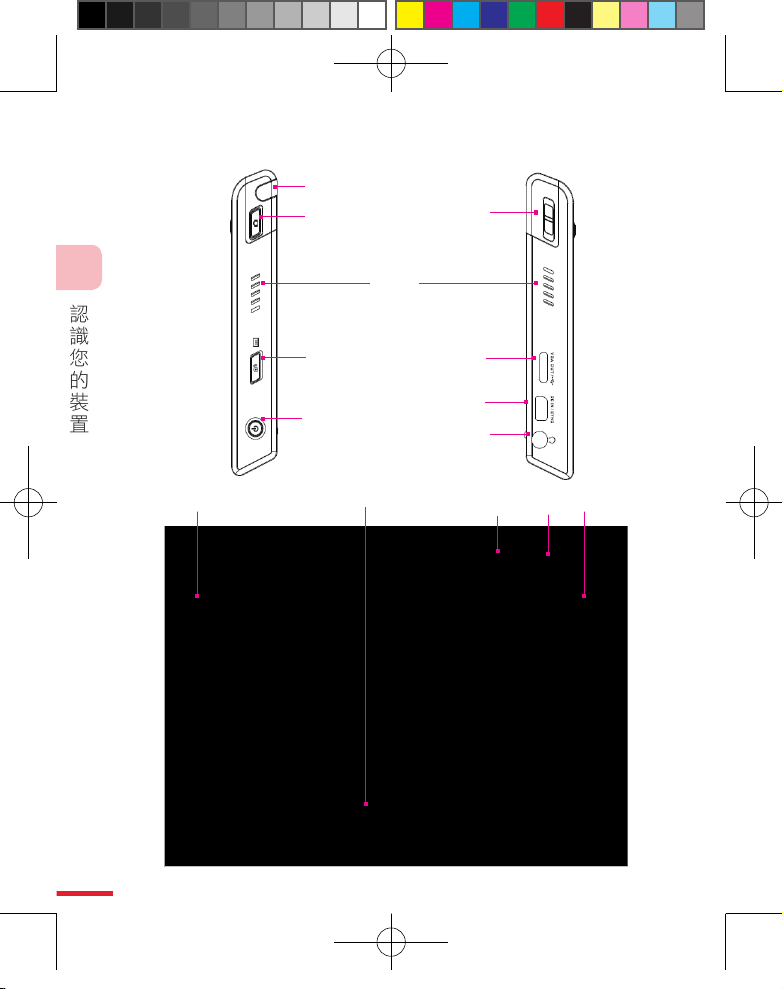
18
認
識
您
的
裝
置
1
15
16
20
21
13
17
18
19
14
24
25
23
22
26
CH1.indd 18 2007/1/15 下午 03:49:58
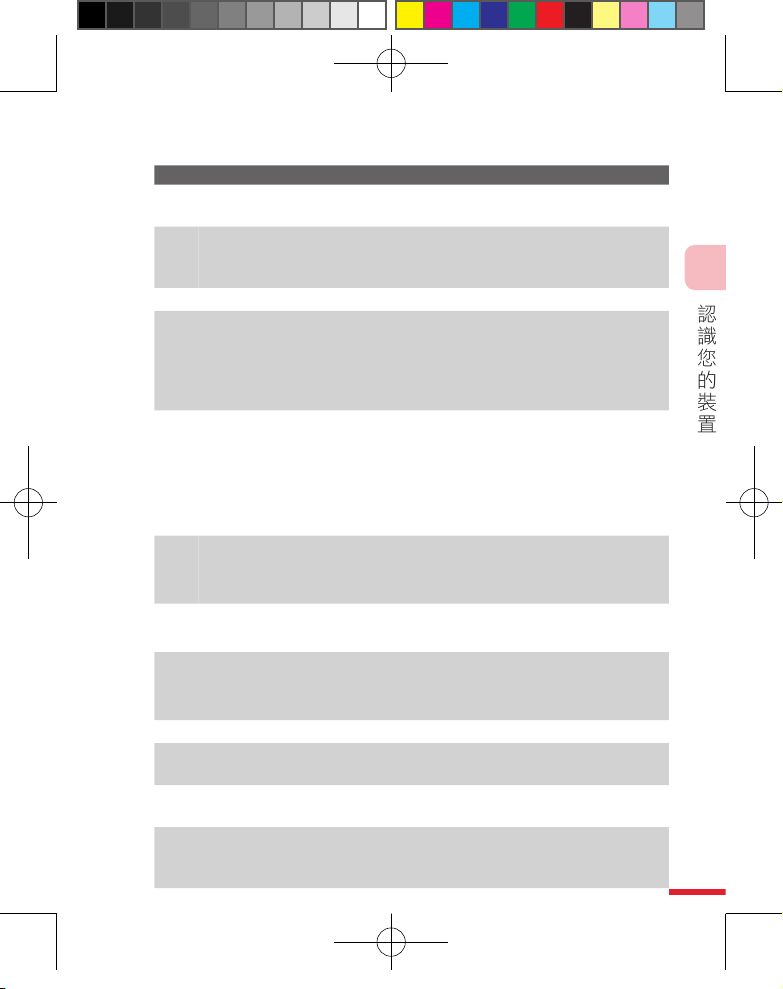
19
認
識
您
的
裝
置
1
編號 項目 功能說明
13
觸控筆 使用觸控筆在觸控螢幕上隨意寫畫或是選取
欲執行項目。
14
相機鏡頭 按一下此鍵開啟相機功能;在按一下可拍攝
靜態相片或影片。在拍攝相片時,半壓此鍵
可自動對焦。
15
麥克風 接聽電話或是聆聽音樂。
16 通訊管理員/
語音命令
按壓此快速鍵來開啟通訊管理員應用程式。
通訊管理員可以讓您輕易的開啟或關閉手機
裝置的連線狀態 (例如:藍芽或 Wi-Fi),
鈴聲、手機連線等。
按著不放可開啟語音命令相關功能。
17
電源鍵
■
按一下電源鍵可關閉機器的螢幕,進入待
機模式。螢幕關閉後您仍然可以接聽電話
以及接收訊息。
■
如果您想將手機關閉,請按住不放電源鍵
五秒。關閉電話後,您將無法接聽電話或
接收訊息。
18
音量控制滾輪鍵
■
向上/向下捲動滾輪鍵來調整音量。
■
通話中可向上/向下捲動滾輪鍵來調整話
機音量。
19 VGA 輸出/USB 埠t
■
連接VGA線輸出裝置畫面到外部螢幕上。
■
連接USB 1.1 裝置。
20 HTC ExtUSB™ 埠
■
連接 USB 傳輸線進行資料同步或充電。
■
此插槽也提供立體聲耳機功能,您可以使
用免持聽筒撥打、接聽電話或聆聽音樂。
21 3.5 mm 耳機孔
使用免持聽筒聆聽音樂或連接麥克風。
22
車用天線連接孔 將話機連接車用天線,可獲得更好的通話品
質 (使用時請移除橡皮蓋)。
23
重設鍵 使用觸控筆按下重設鈕可以重新啟動您的
手機。
24
閃光燈 開啟閃光燈功能可幫助在黑暗的環境下拍攝
更清晰的圖片或影片。在拍攝圖片時,會發
出閃光。
CH1.indd 19 2007/1/15 下午 03:49:58
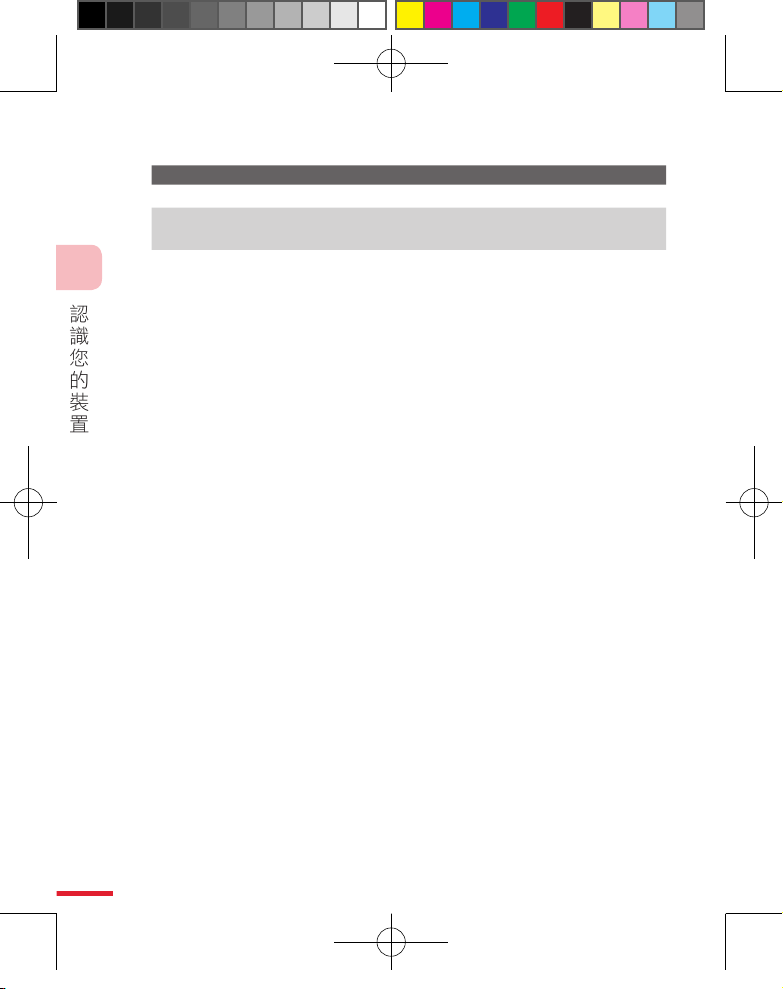
20
認
識
您
的
裝
置
1
編號 項目 功能說明
25
相機鏡頭 可拍攝照片或錄製影片。
26 GPS 天線連接孔 連接 GPS 外部天線以得到更好的訊號接收
(使用時請移除橡皮蓋)。
CH1.indd 20 2007/1/15 下午 03:49:58
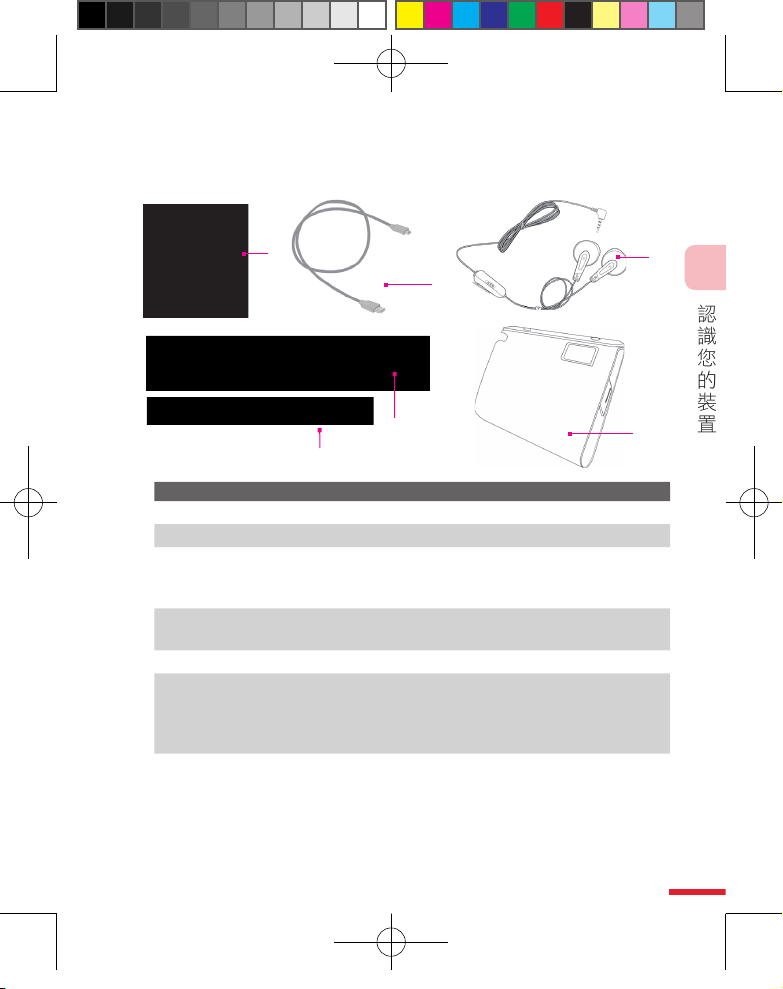
21
認
識
您
的
裝
置
1
配件 (配件外觀以盒內實物為主)
2
1
3
4
5
6
編號 配件名稱 功能說明
1 AC 變壓器r
可為手機電池充電。
2 USB 同步連接線
與電腦連接並進行資料同步作業。
3 立體聲耳機t
耳機上提供了音量控制按鈕以及傳送/結束按
鈕。按下傳送/結束鈕來接聽或保留來電,持
續按壓則可掛斷來電。
4 VGA 輸出連接線
連接外部顯示裝置的輸入端。您可以將手機裝
置螢幕上的內容映射到外部顯示裝置上。
5
攜帶套 供外出攜帶時使用,可保護您的手機裝置。
6
多功能筆
除裝置上的觸控筆外,包裝內另附ㄧ隻多功能
觸控筆。旋轉筆頭可當原子筆使用;輕按筆身
筆夾可當投影筆使用;或是以筆尾塑膠端直接
當螢幕觸控筆使用.
CH1.indd 21 2007/1/15 下午 03:49:59
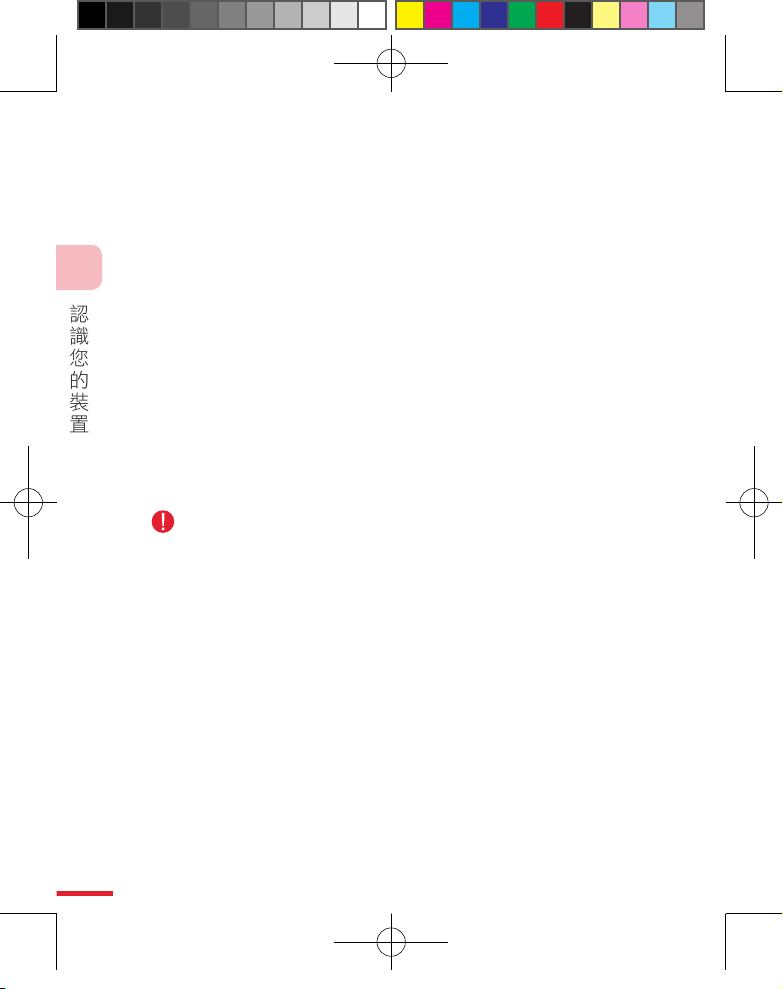
22
認
識
您
的
裝
置
1
1.2 關於 USIM/SIM 卡和電池
在安裝更換電池或 USIM/SIM 卡前,請先將手機電源關閉。請依循快速
使用說明書來安裝電信業者所提供的 3G USIM 或是 SIM 卡及電池。
USIM/SIM 卡裡有您的電話號碼、服務資訊以及電話簿/簡訊記憶體。
本裝置支援 1.8V 和 3V 的 USIM/SIM 卡,對於有些舊有的 SIM 卡也許會
無法支援。您可以向電信業者諮詢更換 SIM 卡。
請使用手機隨附的原廠鋰電池及配件。影響電池的效能的因素有很多,像
是提供無線服務業者的系統配置、訊號的強弱、使用時的環境溫度、手機
所執行的功能或設定、連接至手機的外部裝置的多寡以及您的語音、資料
內容和執行程式時的使用模式。
電池壽命(估質):
待機時間:GSM - 可達 300 小時;UMTS - 可達 300 小時
通話時間(螢幕關閉):GSM - 可達 5.5 小時;UMTS - 可達 4.5 小
時
為避免應不當使用電池所導致發生火災或燃燒的風險︰
■
請勿企圖打開、拆解或是維修電池
■
請勿擠壓、戳刺與外部裝置接觸短路或是暴露在火源或水中
■
請勿暴露在溫度超過
60˚C (140˚F)
的環境中
■
更換時必需使用指定的電池
■
依照當地政府法規來回收或丟棄電池
CH1.indd 22 2007/1/15 下午 03:49:59
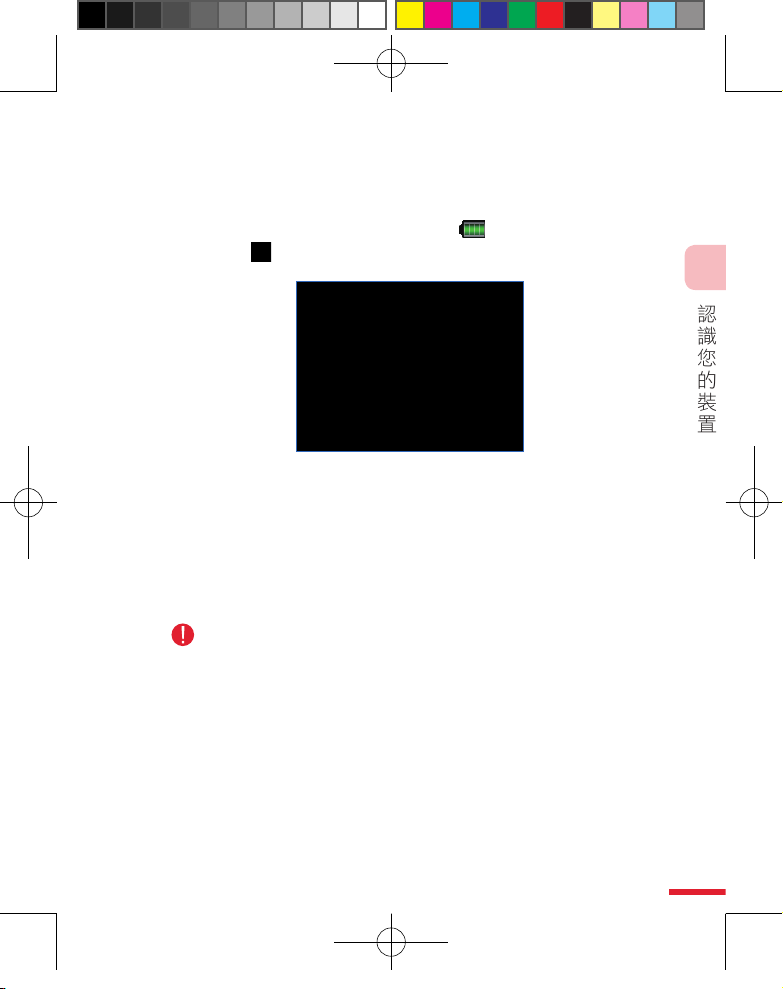
23
認
識
您
的
裝
置
1
檢視電源存量
您可以從下列任一方式來檢視手機電源的存量︰
⑴ 在Today畫面上直接點選電源標籤 ( )
⑵ 點選 ﹥設定 ﹥系統﹔再點選 電源 圖示
電源狀態顯示
電池充電
隨附全新的電池都有ㄧ些餘量的電源,我們建議您在開始使用手機前,
先行安裝電池及進行充電。經過幾次完全充電及完全耗盡的反覆使用
後,電池的效能會達到最佳狀態。充電的方式有下列兩種︰
⑴ 使用 AC 電源線連接手機及電源
⑵ 使用 USB 同步傳輸線連接手機和電腦
■
請勿在充電的狀況下拆卸電池
■
基於安全原則,當電池有過熱的情形發生時,請停止充電
電源存量過低
當電池電源存量過低的警示畫面出現時,請執行下列動作︰
⑴ 立刻儲存進行中的資料
⑵ 使用 AC 電源線或 USB 同步傳輸線進行充電
⑶ 關閉手機裝置
CH1.indd 23 2007/1/15 下午 03:50:00
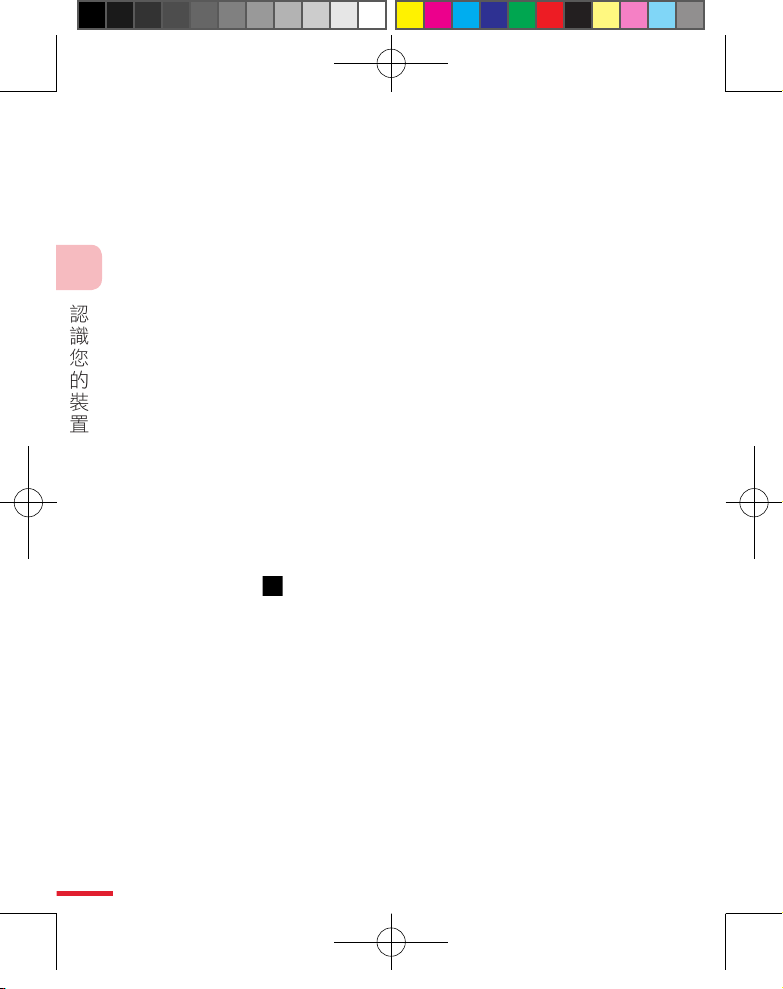
24
認
識
您
的
裝
置
1
1.3 第一次啟動裝置
開啟/ 關閉 裝置
按住不放手機上電源鍵來開啟裝置。第一次啟動裝置時,系統會
引導您校準螢幕、設定時區及時間、密碼、Outlook e-mail、以及
POP3/ IMAP4 e-mail帳號等等。請依照裝置螢幕指示動作。
關於觸控螢幕的校準,您可以參閱本章〝校準螢幕〞說明;關於電
子郵件設立的相關訊息,您可以參閱第七章。
在裝置開啟的狀態下,按住不放電源鍵來關閉裝置。螢幕上會出現
對話框,讓您選擇是否要關閉裝置。
啟動待命模式
短按手機上電源鍵時,手機會進入待命模式並關閉螢幕。通常,啟
動待命模式可以節省電源的消耗。當您的裝置在一段時間靜置不用
後,也會自動進入待命模式。在待命模式下,電話與藍芽功能仍然
會繼續啟動,亦持續耗用手機的電池電量。
當裝置連接鍵盤時,按壓電源鍵可開啟或關閉子視窗。
您可以藉由下列的方式來設定待命模式的啟動:
1. 點選 > 設定 > 系統標籤 > 電源 > 進階;
2. 確定【自動關閉裝置,如果待機時間超過】的核選方塊已經選
取;
3. 選取待機的時間,然後點選OK。
在待命模式下您能然可以接聽電話和接收訊息。短按電源鍵或是有
來電時,您的裝置會回覆到正常使用模式。
CH1.indd 24 2007/1/15 下午 03:50:00
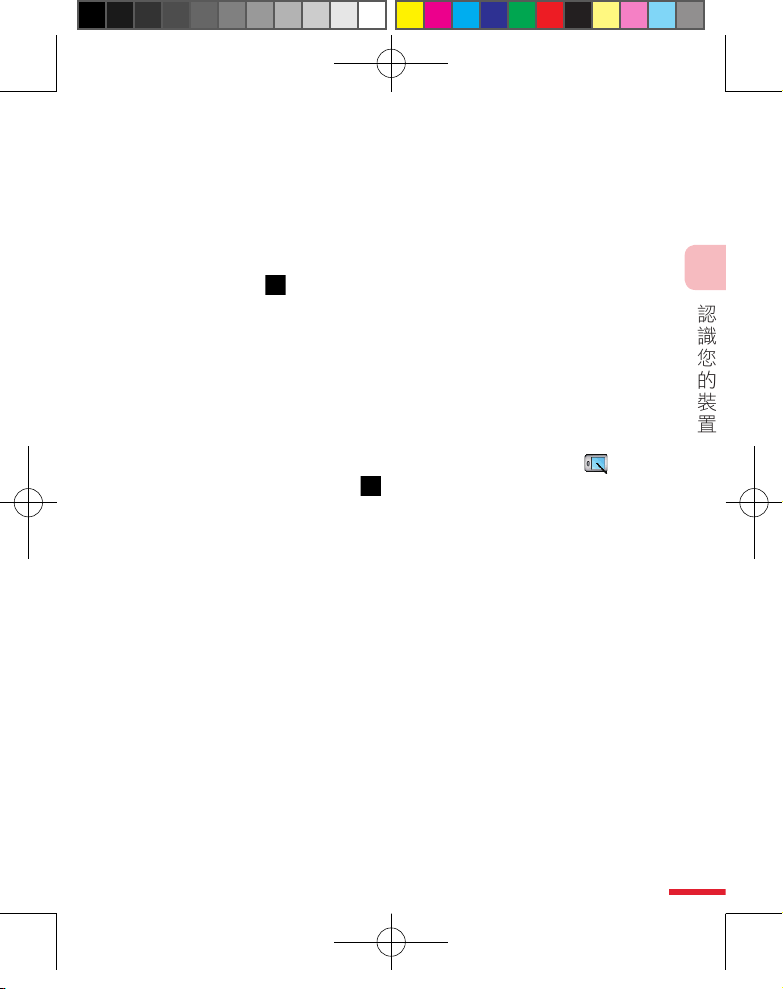
25
認
識
您
的
裝
置
1
校準螢幕
請依照螢幕指示,用觸控筆依序點選螢幕上之十字中心來完成校準
螢幕。
如果您的手機無法正確的反應點選動作,請依照下列的方式,重新
校準螢幕:
1. 點選 > 設定 > 系統 標籤 > 螢幕;
2. 在ㄧ般標籤下,點選【校準螢幕】,然後依照螢幕的指示完成
校準。
螢幕設定
您可以設定手機螢幕以直向或橫向顯示;也可以調整文字大小。橫
向顯示方便您在使用某些應用程式時,有較寬的閱讀視窗;直向顯
示則適合閱讀冗長的檔案。
■
要改變螢幕顯示模式,請直接點選 Today 畫面上的 。或
是,您也可以點選 > 設定 > 系統 標籤 > 螢幕,然後選擇您
想要的螢幕顯示方向。
■
為了顯示更多內容或改善許多程式的可讀性,請點選 文字大小
標籤,然後調整文字的大小。
CH1.indd 25 2007/1/15 下午 03:50:00
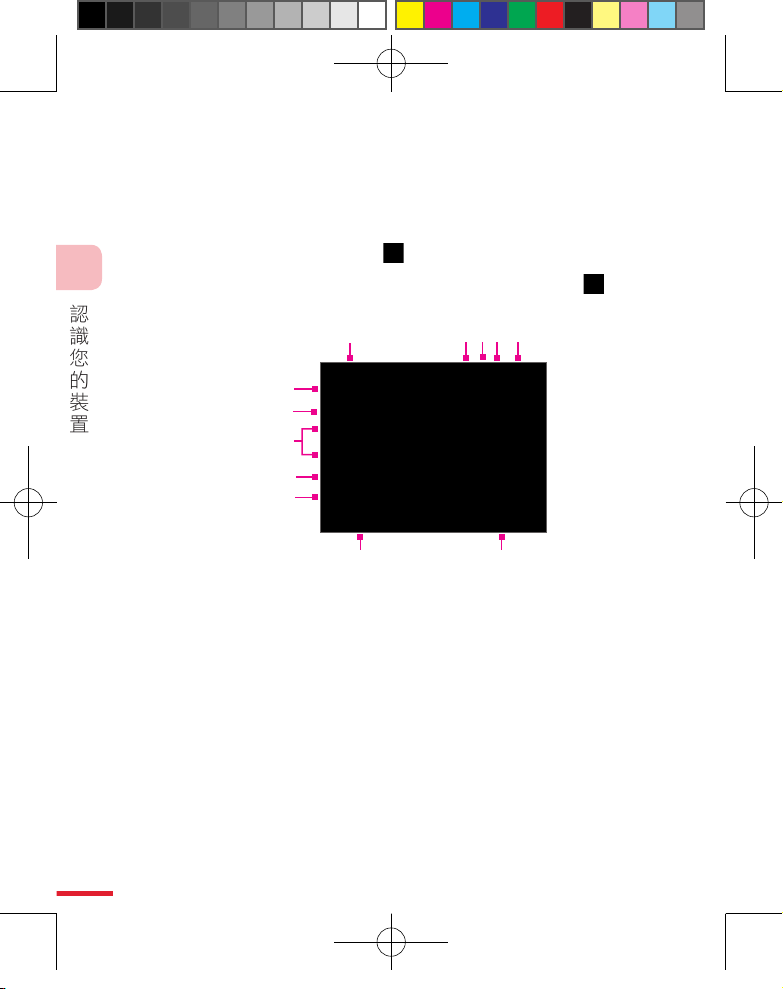
26
認
識
您
的
裝
置
1
1.4 認識 Today 畫面
Today 畫面顯示重要資訊,例如狀態指示器、近期約會等,您可以直接點
選圖示開啟程式或設定。
若您欲執行 Today 畫面,請點選 > Today。
若您欲自訂主畫面中顯示的項目、背景圖片等內容,請點選 > 設定 >
個人 標籤 > Today。
1
6
8
7
9
2 5124
3
10
11
1
點選後顯示開始選單
2
點選可查看連線狀態
3
顯示目前訊號強度,點選可開啟電話設定
4
點選可調整裝置/鈴聲音量
5
顯示系統時間,點選可查看時間和下一個約會。按住不放可以選取
以小時鐘或電子時間顯式系統時間
6
顯示系統日期與時間。點選後可設定時間、日期及鬧鐘
7
顯示手機擁有者名稱,點選後可設定名稱
8
點選後可開啟簡訊、工作或行事曆
9
點選登入
Pocket MSN
10
顯示常用的程式的捷徑圖示
CH1.indd 26 2007/1/15 下午 03:50:00
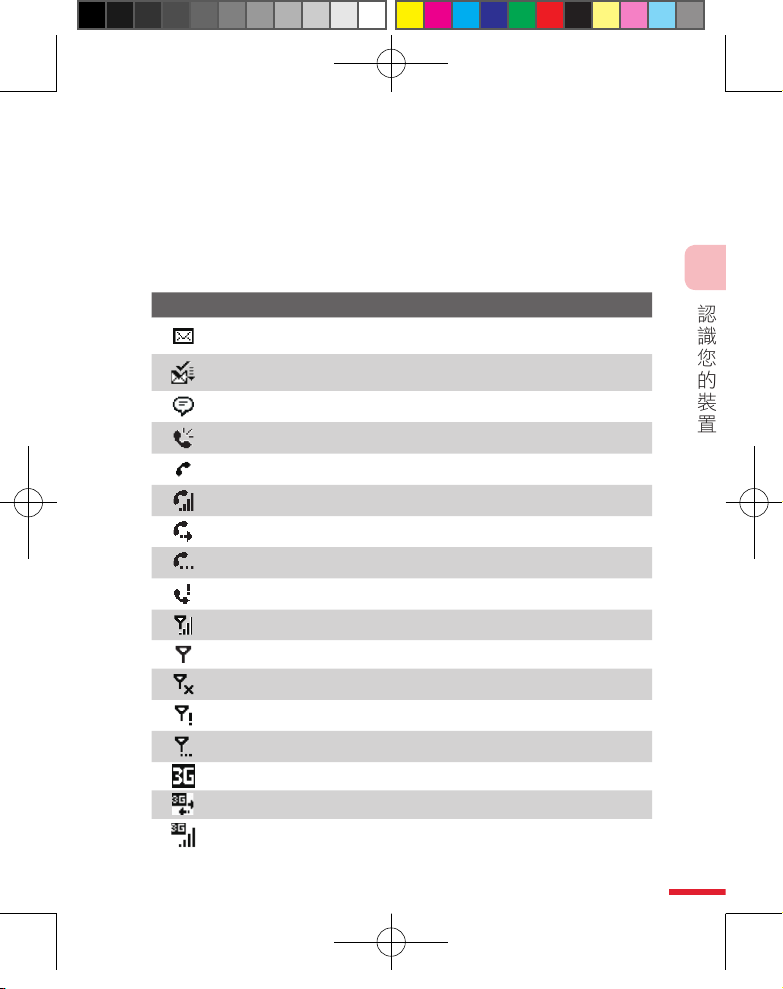
27
認
識
您
的
裝
置
1
11
點選後開啟聯絡人
12
點選後開啟行事曆
狀態指示器
狀態指示器:
圖示 說明
新的電子郵件或簡訊訊息;SMS 通知顯示在語音信箱
新的多媒體訊息(MMS)
訊息通知,點選後可查看
免持聽筒開啟
未安裝 USIM/SIM 卡時通話
使用語音通話
已啟動來電轉接
來電待接
未接來電
訊號強度
無訊號
無線電關閉
無服務
正在搜尋服務
可使用 3G UMTS服務
3G UMTS 連接中
正在使用 3G UMTS
CH1.indd 27 2007/1/15 下午 03:50:00
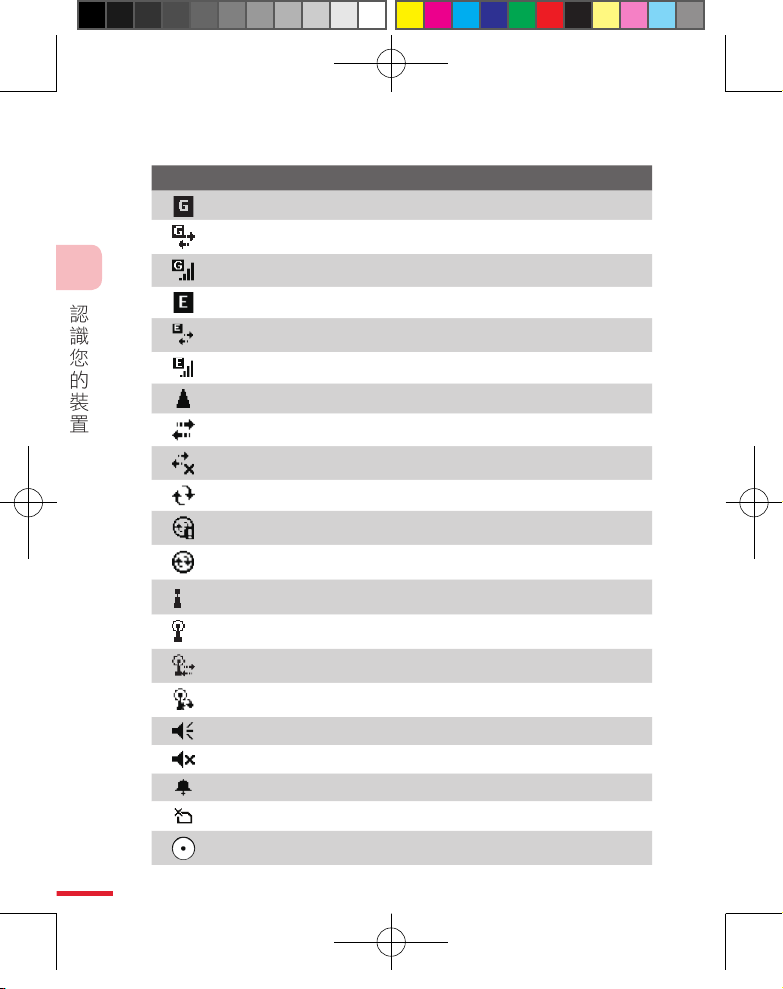
28
認
識
您
的
裝
置
1
圖示 說明
可使用 GPRS 服務
GPRS 連接中
正在使用 GPRS
可使用 EDGE 服務
EDGE 連接中
正在使用 EDGE
漫遊中
連線中
沒有連線
同步資料中
同步資料發生錯誤
同步資料通知
已開啟 Wi-Fi ,但尚未連線
已偵測到無線網路訊號
已連線無線網路;正連線無線網路(箭頭移動時)
使用 Wi-Fi 同步資料
聲音開啟
聲音關閉
鬧鐘
未插入 USIM/SIM 卡
可使用 VueFLO 功能
CH1.indd 28 2007/1/15 下午 03:50:01
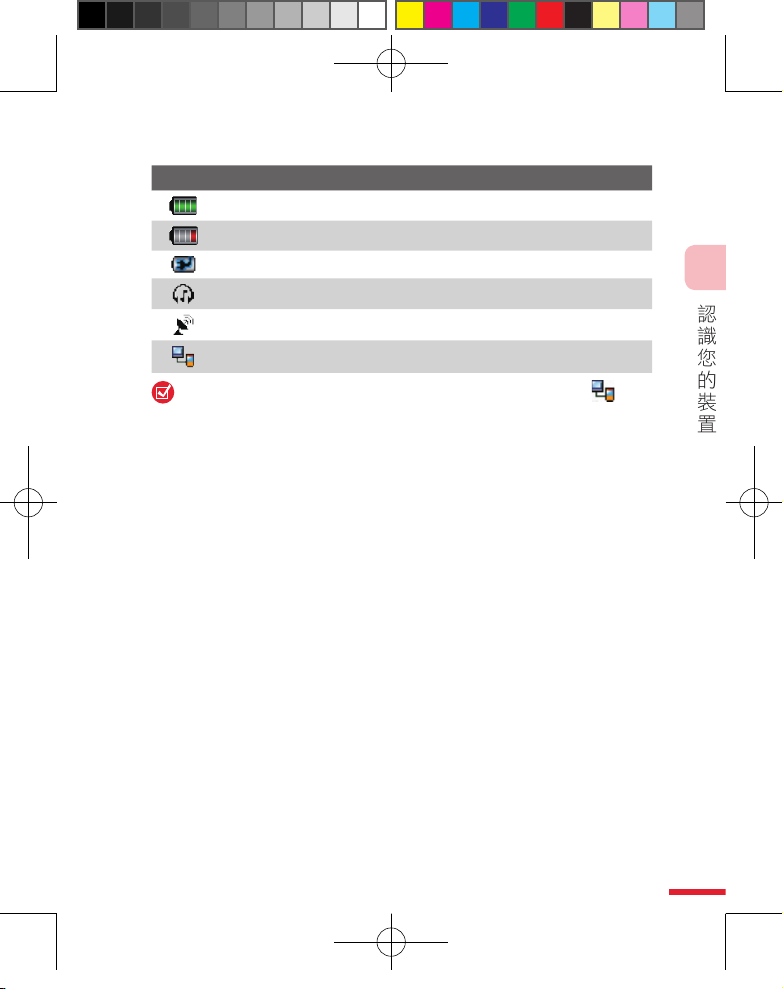
29
認
識
您
的
裝
置
1
圖示 說明
電池電量
電力不足
電池充電中
偵測到藍芽耳機
快速GPRS 更新通知
USB 連線中
當使用USB傳輸線連接手機裝置與電腦,USB 連線的圖示 會出現
在 Today 主畫面上。請參閱本章節 裝置設定 說明。
CH1.indd 29 2007/1/15 下午 03:50:01
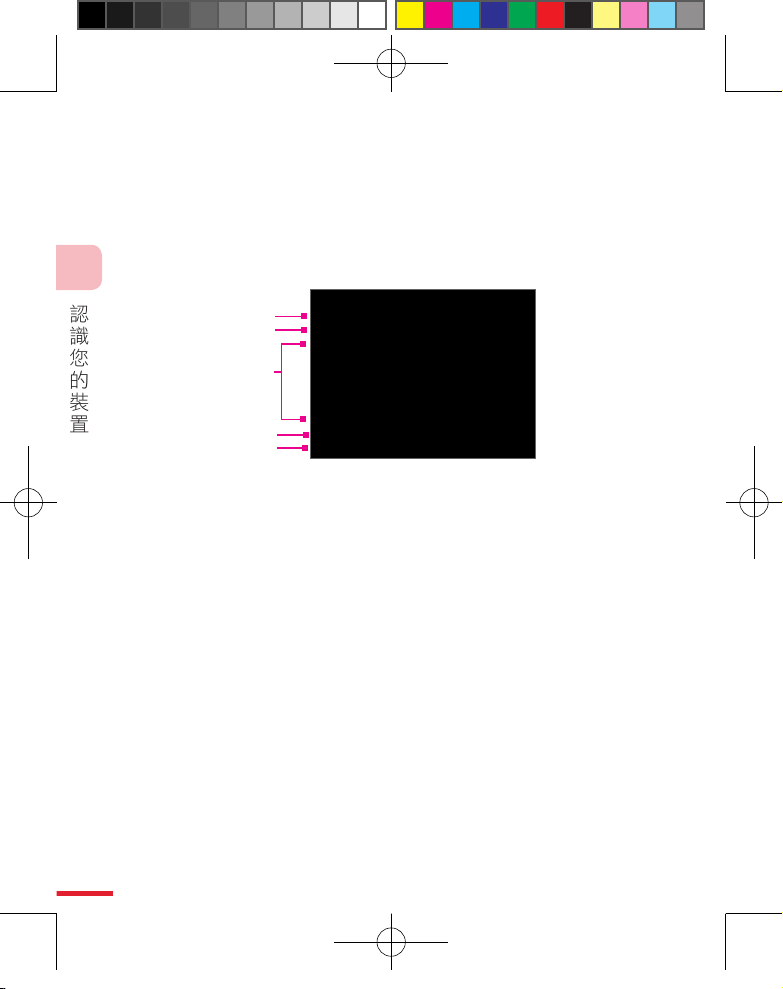
30
認
識
您
的
裝
置
1
開始功能表
開始功能表 選單中顯示快速開啟應用程式的連結、最近執行過的程式、
程式集、設定。開啟開始功能表後,使用導航鍵可在各個選項中向上/向
下捲動游標焦點,按下導航鍵/確定鍵可選擇焦點所在位置之選項。您也
可以用觸控筆直接點選要執行的應用程式。
3
5
4
1
2
1
點選可開啟最近執行的程式
2
點選可切換到
Today
畫面
3
點選可開啟程式。程式列表,點選可開啟程式。若要自訂開始功能表
所列的程式,請點選 開始>設定>個人;選取 功能表 再勾選您想要列
在開始功能表的程式
4
點選 程式集 可瀏覽所有安裝在手機的程式
5
點選 設定 可改變手機的設定選項
CH1.indd 30 2007/1/15 下午 03:50:01

31
認
識
您
的
裝
置
1
1.5 認識子螢幕
當以鍵盤合上裝置時,子螢幕會透過鍵盤透明部分顯示於未遮掩之螢幕區
塊。透過該螢幕您可以瀏覽系統通知、來電顯示、音樂撥放資訊、到訪地
與居住地日期時間等資訊。
1.6 程式集
手機中預先安裝的應用程式:
圖示 程式名稱 說明
ActiveSync 同步化手機與個人電腦或是 Exchange
Server 的資料
Adobe Reader LE讓您在手機上閱讀 PDF 文件
Bluetooth
Explorer
搜尋週遭的藍芽裝置。透過藍芽連線存取其
他裝置上分享出來的資料夾內容
小算盤
執行加、減、乘、除等簡易的數學運算.
行事曆 記錄約會資訊,及新增約會
相機 拍攝照片或錄製有聲影片
通訊管理員
讓您可以輕鬆地管理手機的連線(Wi-Fi、
藍芽和ActiveSync);中斷資料連線(如
GPRS);開/關手機的電話功能、調整手
機為靜音/震動 、啟用或停用 Direct Push
等功能.
連絡人 記錄、管理連絡人資訊
下載代理程式 提供下載狀態及網路下載的內容等資訊
CH1.indd 31 2007/1/15 下午 03:50:01

32
認
識
您
的
裝
置
1
圖示 程式名稱 說明
Excel Mobile
讓您可以手機上編輯工作表,建立新的
Excel
文件
檔案總管
讓您組織和管理手機的檔案
遊戲
內建兩款遊戲:
Bubble Breaker
與接龍
說明 讓您在手機上快速的找到問題的解決方式
網際網路共用 讓您的筆記型電腦藉由手機的資料連線功能
連接到網際網路
Internet
Explorer
可用來瀏覽網際網路與
WAP
網站,以及下
載網際網路上的程式和檔案
訊息中心
您可以收發電子郵件和文字訊息和
MMS
MIDlet
Manager
讓您安裝、執行
JAVA
應用程式,例如遊戲
和工具等
記事 讓您手寫圖文或以鍵盤輸入來記事,或錄製
語音
電話 您可以撥打、接聽語音和視訊電話、切換通
話和建立多方通話
圖片與視訊 瀏覽及管理手機或儲存卡中的圖片與影片檔
案。預設資料夾為「我的圖片」資料夾
PowerPoint
Mobile
讓您在手機上瀏覽
PowerPoint
文件
GPS
加速器 藉由
ActiveSync、Wi-Fi 或是 GPRS/UMTS
從網際網路快速地下載衛星資料到
GPS
軟體
來提昇
GPS
定位速度
CH1.indd 32 2007/1/15 下午 03:50:01

33
認
識
您
的
裝
置
1
圖示 程式名稱 說明
SAP 設定 SAP設定程式可讓遠端藍芽SIM存取您的
裝置。如此可讓您使用支援SIM Access
Prole (SAP) 的車用電話透過藍芽存取裝置
上的SIM卡來撥打或接聽電話。
搜尋 搜尋手機上的資料、檔案以及其它資訊
SIM
卡管理員 管理儲存在
SIM
卡中的連絡人,也可以透過
此程式將連絡人複製到手機上
STK
加值服務
讓您使用電信業者所提供的資訊和服務
串流媒體 讓您對網路的即時廣播或點播媒體內容進行
串流處理
工作 管理您的工作事項
錄音機
將自錄的語音透過多媒體簡訊、
e-mail
、或
是資料交換傳送。也可以自錄鈴聲
語音命令 說出 相 對應關鍵字 ,以啟動電 話 、訊息閱
讀、開啟應用程式與查詢聯絡人等功能。
Windows
Media
播放多媒體影片或是聲音檔案
Word Mobile 讓您可以在手機上編輯、建立新的Word文
件
ZIP
建立或解開壓縮檔案
音訊管理員 自動搜尋您手機和記憶卡中的所有音樂,加
入到播放清單中,具有音樂播放功能、將音
樂設定為響鈴音調、剪裁
MP3
格式的鈴聲
賽微隨身典 執行中、英文字辭的查詢或發音等功能
Opera Browser
開啟
Opera
瀏覽器
CH1.indd 33 2007/1/15 下午 03:50:02

34
認
識
您
的
裝
置
1
1.7 裝置設定
您可以依照自己的習慣來調整手機的設定,點選 開始ā設定,再選取個
人、系統或連線標籤進行各項設定。
個人
圖示 名稱 功能說明
功能鍵 指定應用程式到特定的功能鍵
輸入 針對每ㄧ個輸入法作細項設定
鎖定 設定裝置超過一定時間時啟動鎖定裝置功能,
欲解除鎖定時系統會要求您輸入密碼
功能表 設定顯示在開始功能表的應用程式
我的資訊 輸入個人識別資料
電話
讓您自訂手機的設定,例如手機鈴聲,SIM卡
的號碼等等
聲音及通知 設定事件、通知或硬體裝置的聲音選項
Today 自訂 Today 主畫面的主題或顯示項目
語音命令
設定
可自錄語音標籤可聲控撥號至聯絡人或執行
應用程式
MSN選項 您可以管理您的 MSN 密碼及其他細項設定
CH1.indd 34 2007/1/15 下午 03:50:02

35
認
識
您
的
裝
置
1
系統
圖示 名稱 功能說明
關於
Windows Mobile 版本說明、著作權及設定裝
置 ID 名稱
背光 設定手機裝置的夜光照明的啟用時間及明亮
度
憑證 顯示安裝在手機裝置內的所有應用程式的憑
證資訊
回復預設值 移除手機中所有的檔案及資料,並回復到出
廠初始值
時鐘與鬧鐘 設定系統時間。當在旅行時,可切換居住地
與到訪地的時間顯示。
鬧鐘的設定可以是特定的日子或整週。
裝置資訊 顯示裝置的韌體版本、硬體資訊、識別說明
及通話時間
錯誤報告 啟用錯誤報告功能,系統會問您是否執行應
用程式所發生的錯誤報告寄給 Microsoft 的
技術支援
格式化微型硬碟讓您刪除檔案及快速格式化裝置中的微型
硬碟
GPS GPS連線設定
工作管理員
使用工作管理員來設定 鍵可結束程式,以
釋放被程式佔用的記憶體空間。
初始值為長按 鍵以結束程式。
按鍵鎖定 在待機模式下,除電源鍵以外的所有按鍵都
會鎖定
記憶體 顯示主記憶體及其他儲存媒體的狀態,或停
止執行中的程式
麥克風自動
音量控制
選擇啟動狀態,在錄音時系統會自動調整音
量
CH1.indd 35 2007/1/15 下午 03:50:02

36
認
識
您
的
裝
置
1
圖示 名稱 功能說明
電源 顯示電池的電量,也可以設定進入待機模式
的時間
區域設定 設定地區語言及數字、貨幣、時間、日期的
顯示格式
移除程式 移除安裝於手機記憶體中的程式
螢幕 調整螢幕成直向或橫向顯示、校準螢幕、調
整文字大小
TV Out
輸出裝置上視窗之內容至外部顯示裝置上;
請搭配隨附 VGA 轉接頭或相關配件做使用
VueFLO
利用裝置上的瀏覽器來瀏覽或讀取網頁時,
可以使用 VueFLO 設定來調整 VueFLO 的
敏感度等級。上下左右傾斜裝置就可以瀏覽
捲動網頁,點選指導教學可得知 VueFLO 的
使用方法
CH1.indd 36 2007/1/15 下午 03:50:02

37
認
識
您
的
裝
置
1
連線
圖示 名稱 功能說明
資料交換 接收所有透過藍芽傳入的資料
藍芽 啟動藍芽讓其他裝置可以偵測到
連線 設定多樣的連線方式,如撥號連線、
GPRS、藍芽等等
CSD線路類型 選擇 CSD (circult switch data) 傳輸線的格
式,一般來說您並不需要改變既有設定
GPRS設定 設定 GPRS 認證方式。在更改設定值前應
先跟您的系統服務商洽詢
USB至PC 使用 USB 連結手機裝置與電腦可以協助解
決與 ActiveSync 同步傳輸的問題
Wi-Fi
可搜尋有效或是存取的無線網路或是設定
網路介面卡
無線區域網路 顯示已連結的區域無線網路,並可進行細
部設定
簡訊服務
啟用透過資料連線來傳送簡訊,例如
GPRS
通訊管理員 通訊管理員提供您開啟關閉手機電話功
能、飛安模式、WLAN 網路、藍芽、以及
開啟 ActiveSync、停止資料傳輸和使用
Microsoft DirectPush 功能
Network
Wizard
設定使用連線的配置。在插入 SIM 卡後,
該軟體會自動選擇對應 SIM 卡服務供應商
(或 依 螢 幕指示手動 選 取),確認 後 即 完成
Internet, SMS, MMS 等初始設定。
CH1.indd 37 2007/1/15 下午 03:50:03

38
認
識
您
的
裝
置
1
CH1.indd 38 2007/1/15 下午 03:50:03

主題
輸入和搜尋資訊
2
2.1 使用硬體鍵盤
2.2 輸入資訊
2.3 使用虛擬螢幕鍵盤
2.4 使用手寫板
2.5 使用全螢幕手寫
2.6 使用 Symbol Pad
2.7 使用繪圖、手寫及錄音記事
2.8 搜尋資訊
CH2.indd 39 2007/1/13 下午 12:27:28

40
輸
入
和
搜
尋
資
訊
2
2.1 使用硬體鍵盤
您的手機裝置與隨附的
QWERTY 鍵盤都備有磁附
功能,只要將兩個裝置的金
屬端如左圖般直接接觸,就
可以開始使用鍵盤功能。
在移除鍵盤時,請勿過度用力。
請勿將具有磁力的物體,如信用卡或硬碟等,靠近您的手機裝置的磁性範圍,
以免導致磁力失效或損毀。
CH2.indd 40 2007/1/13 下午 12:27:29

41
輸
入
和
搜
尋
資
訊
2
使用 QWERTY 硬體鍵盤
■
先按 再按壓 可切換鍵盤 中/英/全形/半形 輸入法。
■
在英文輸入模式下,直接按壓鍵盤按鍵來輸入小寫字母。
■
在英文輸入模式下,按 可輸入一個大寫字母;依序按下
後即可連續輸入大寫字母。
■
按下 可輸入符號;按著不放 可連續輸入符號。
■
先按 再按 Symbol Pad 會顯示在螢幕上。
■
按下左右快速鍵 / 可執行快速鍵上方標籤的指令或應用
程式
■
按下 鍵可執行游標選定的欄位或是結束正在執行的應用程式
■
按下 鍵可開啟開始選單
■
按方向鍵 / / / 可決定移動方向
■
按 鍵可直接開啟訊息中心
■
按 鍵可接聽、撥打電話或是傳送訊息。按著不放可啟用或關閉
麥克風
■
按 鍵可結束電話或是取消訊息傳送
■
按 鍵可調整螢幕亮度
■
按 鍵可開啟 Internet Explorer 瀏覽器
CH2.indd 41 2007/1/13 下午 12:27:30

42
輸
入
和
搜
尋
資
訊
2
2.2 輸入資訊
當您啟動程式或是點選需要輸入文字或數字的區域,輸入面板會出現在下
方的功能表列上。
點選輸入法選擇符號 可切換不同的輸入法,並顯示相對應的虛擬螢幕鍵
盤在螢幕上。點選使用中的輸入法符號則可以開啟或關閉螢幕鍵盤。
虛擬螢幕鍵盤
點選
可選擇輸入法
使用中的輸入法
圖示 輸入法
Symbol Pad
手寫板
全螢幕手寫
注音
輸入法的項目可能因為語系的區別而有所不同
CH2.indd 42 2007/1/13 下午 12:27:30

43
輸
入
和
搜
尋
資
訊
2
2.3 使用虛擬螢幕鍵盤
在可以輸入文字時,虛擬螢幕鍵盤會出現在螢幕上,您可以點選鍵盤上的
文字來開使輸入資料。
使用虛擬螢幕鍵盤輸入文字:
1. 在需要輸入文字的程式啟動時,點選輸入法選擇器 ,然後選取所
需的輸入法。
2. 點選螢幕鍵盤開始輸入文字。
變更輸入文字的縮放比例:
1. 點選輸入法選擇器 ,然後點選 選項 > 選項 標籤。
2. 設定鍵入時的或書寫時的預設縮放比例。
2.4 使用手寫板
使用手寫板可以利用手寫辨識的方式輸入文字。
使用手寫板輸入文字:
1. 在需要輸入文字的程式啟動時,點選輸入法選擇器 ,然後選取手
寫板。
2. 在手寫輸入區直接書寫文字、數字或符號,該方塊內的字元會自動
辨識。
您可以藉由點選手寫板左側的<全部 ><英 ><數 ><全 >圖示以提
高辨識的正確率。
在文字輸入時才能啟動文字辨識功能。
在書寫時如有疑問,可點選手寫板右側的 圖示來檢視說明。
CH2.indd 43 2007/1/13 下午 12:27:30

44
輸
入
和
搜
尋
資
訊
2
2.5 使用全螢幕手寫
全螢幕手寫的有效書寫範圍是整個螢幕,您可以在螢幕上書寫字元,待辨
識完成後再繼續輸入下一個字。手寫輸入一個字後,全螢幕手寫輸入法將
會在下方列出候選的相關字詞讓使用者選擇。
開啟全螢幕手寫:
1. 啟動需要輸入文字的程式,例如 Word Mobile。
2. 點選輸入法選擇器 ,然後選取全螢幕手寫。
全螢幕手寫輸入法的功能列
使用中的全螢幕手寫輸入法
使用全螢幕手寫:
1. 啟動需要輸入文字的程式,點選欲輸入文字的位置。
2. 使用觸控筆在螢幕上任一區塊書寫,然後移開觸控筆待辨識完成。
輸入符號
在全螢幕手寫輸入法的功能列中,點選 圖示,螢幕上會顯示符號輸
入鍵盤。點選使用中輸入法符號可關閉符號輸入鍵盤。
CH2.indd 44 2007/1/13 下午 12:27:31

45
輸
入
和
搜
尋
資
訊
2
更正錯誤的文字輸入
當文字輸入辨識錯誤,可直接點選下方的關聯字表直接選取正確的文
字。
使用手勢輸入
手勢提供換行、空格、倒退和刪除等方便的編輯功能。
您可以使用下列手勢輸入:
手勢示意圖 說明
換行
空格
倒退
刪除
Tab
CH2.indd 45 2007/1/13 下午 12:27:31

46
輸
入
和
搜
尋
資
訊
2
2.6 使用 Symbol Pad
Symbol Pad 提供綜合的符號列表,例如:括號、貨幣符號、標點符號和
特殊符號...等等。
點選顯示上ㄧ頁
點選顯示下ㄧ頁
輸入法選取圖示
您可直接點選符號,或是使用導航鍵或實
體鍵盤的上下左右鍵來選取所需的符號,
再按下確認/ENTER 鍵
點選關閉 Symbol Pad 輸入鍵盤
Symbol Pad 圖示
顯示使用中的頁碼及總頁數
開啟 Symbol Pad 來選取符號:
1. 新增或開啟檔案,例如 Word document。
2. 開啟 Symbol Pad:
n
點選輸入法選擇器 ,然後選取 Symbol Pad;或是
n
使用實體鍵盤,先按 然後按下符號相對應的按鍵
3. 點選 / 來切換符號表頁面。
4. 點選輸入符號後,符號螢幕鍵盤會自動關閉。所選取的符號會置入
文件中。
CH2.indd 46 2007/1/13 下午 12:27:31

47
輸
入
和
搜
尋
資
訊
2
2.7 使用繪圖、手寫及錄音記事
在記事應用程式中,您可以使用手寫、鍵盤輸入、繪圖或錄音記事來編輯
記事內容。
您可以參閱第七章 "記事"以得到更多的說明。
2.8 搜尋資訊
您可以使用搜尋應用程式尋找手機、記憶卡或MicroDrive中的檔案。亦可
尋找記事、約會、連絡人和工作中的文字。
搜尋檔案:
1. 點選 開始 > 程式集 > 搜尋。
2. 在搜尋的欄位,您可以:
• 輸入欲搜尋的檔案名稱、相關字等資訊。
• 點選 圖示,可從下拉選單中選取曾搜尋過的內容。
3. 在類型的欄位,點選 圖示可從下拉選單中選取資料類別。
4. 點選 搜尋 開始搜尋裝置裝置中的資料。
5. 點選搜尋結果可直接開啟搜尋到的項目。
圖示顯示在檔案名稱旁,表示此檔案的儲存位置是在儲存卡或是
MicroDrive
CH2.indd 47 2007/1/13 下午 12:27:31

48
輸
入
和
搜
尋
資
訊
2
CH2.indd 48 2007/1/13 下午 12:27:31

主題
使用電話功能
3
3.1 使用電話
3.2 撥出電話
3.3 接收電話
3.4 撥打視訊電話
3.5 接收視訊電話
3.6 使用 Smart Dialing
3.7 來電選項
3.8 其他撥打資訊
3.9 為車用電話設定藍芽 SIM 存取
Ch3.indd 49 2007/1/13 下午 12:50:14

50
使
用
電
話
功
能
3
3.1 使用電話
正如一般的行動電話一樣,您可以使用裝置撥打電話、接聽電話、保存電
話記錄,以及傳送簡訊和圖片訊息。您可以直接從連絡人清單中撥出電
話,並將 SIM 卡中的電話簿項目,輕鬆地複製到裝置的連絡人清單中。
電話畫面
在電話畫面中,您可以存取電話記錄、快速撥號和電話的設定。要開
啟電話畫面,請點選 開始 > 電話。
輸入PIN 碼
絕大多數的用戶識別模組(SIM)卡都預設成您無線服務供應商所提供的
個人識別碼(PIN)。無論您何時使用裝置,都必須輸入 PIN 碼。
1. 輸入您的 SIM 卡 PIN 碼。
2. 點選 輸入。
若輸入錯誤的 PIN 碼超過 3 次,SIM 卡將自動鎖上,您將無法使用手機
功能。遇此狀況,請向您使用門號所屬電信業者索取 SIM 卡密碼 (PUK)
以解除 SIM 卡鎖定。
開啟或關閉電話功能
許多國家的法律規定,乘客在飛機上必須關閉電話電源。
要關閉電話功能,請執行下列操作之一:
■
點選 Today 畫面上的通訊管理員圖示( )。在通訊管理員畫面中
點選電話鍵來關閉電話功能。
要恢復通話功能,請再點選通訊管理員畫面上的電話鍵來開啟電
話功能。
■
點選通訊管理員中的飛安模式鍵。這將停用您裝置上所有的無線
通訊,包括電話功能、藍芽和 Wi-Fi。
要恢復通話功能,請再點選一次通訊管理員中的飛安模式鍵。這
也會還原先前的藍芽狀態,但 Wi-Fi 仍然停用。
Ch3.indd 50 2007/1/13 下午 12:50:14

51
使
用
電
話
功
能
3
調整通話和裝置音量
1. 點選擴音器圖示( )。
2. 在音量設定中,您可以:
n
移動滑桿,調整電話音量(
)或裝置音量( )到適合的音量大
小。
n
點選[開]或[關]來變更系統和鈴聲的音量設定。
音量調整
通話音量只能夠在通話時調整。在其他任何時刻調整音量會影響鈴聲、
通知與其他媒體撥放的音量。
Ch3.indd 51 2007/1/13 下午 12:50:14

52
使
用
電
話
功
能
3
3.2 撥打電話
您可以使用電話應用程式、連絡人、通話紀錄、SIM 管理員、快速撥號和
語音命令建立通話。
您需要將有線或藍芽耳機連到您的裝置,才能撥打語音電話。
撥打電話
1. 點選 開始 > 電話 或是直接按實體鍵盤的通話鍵 。
2. 在電話畫面,點選輸入電話號碼,再點選通話鍵 。
通話鍵
電話螢幕
當您輸入錯誤的電話號碼功能,可以點選
來清除。點選不放
可清除已輸入的全部號碼。
連絡人清單撥號
在 Today畫面上點選右下方的快速鍵 連絡人,再執行下列任一動作:
■
先點 選欲撥 號的連絡 人來開 啟聯絡人 資訊, 再選取要 撥打的 電
話。
■
點選不放連絡人,從顯示的清單中選取欲撥打的電話位置,如撥
到公司電話、撥到住宅電話和撥到行動電話。
Ch3.indd 52 2007/1/13 下午 12:50:15

53
使
用
電
話
功
能
3
瀏覽連絡人資訊撥打電話
使用連絡人清單撥號,預設的撥號為連絡人的行動電話號碼。您可
以自行更改預設的撥號。
1. 點選 連絡人 快速鍵
2. 上/下撥推導航鍵來選取連絡人
3. 左/右撥推導航鍵可瀏覽可撥號的電話位置
從電話紀錄撥號
1. 在電話畫面上點選 電話紀錄
2. 從通話紀錄中選取欲撥號的連絡人,按下左下的撥號快速鍵,或是
按下通話鍵
從快速撥號撥打電話
使用快速撥號功能,只要按下指派的號碼鍵即可撥號到常用的連絡人
電話。例如,您已指定某連絡人的快速撥號數字鍵為2,只要按住不
放 可以撥號。在使用快速撥號功能前,您需先指派連絡人的快
速撥號號碼。
指派連絡人的快速撥號號碼:
1. 在電話畫面點選快速撥號鍵
2. 點選 功能表 > 新增
3. 點選欲新增的連絡人
4. 在位置欄位選取指派的快速撥號號碼
通常快速撥號號碼1的位置都是指派給您的語音信箱使用。當您新增一個
快速撥號時,會自動指派到可用的號碼位置,如果您欲指定的號碼已被
佔用了,新的指定會取代先前的設定。
您也可以從連絡人清單中指派快速撥號號碼,按著欲指定的連絡人不
放,然後選取新增。
在快速撥號清單中按著連絡人不放,選取刪除來刪除快速撥號指派。
Ch3.indd 53 2007/1/13 下午 12:50:15

54
使
用
電
話
功
能
3
從 SIM 卡管理員撥號
SIM 卡管理員讓您瀏覽 SIM 卡中的連絡人、複製連絡人到手機裝置或
是從 SIM 卡管理員撥號。
從 SIM 卡管理員撥號:
1. 點選 開始 > 程式集 > SIM 卡管理員
2. 點選不放欲撥號的連絡人,然後點選
3.3 接聽電話
當您接收到來電時,螢幕會顯示來電訊息,讓您選擇接聽或是拒接來電。
您需要將有線或藍芽耳機連到您的裝置,才能撥打語音電話。
接聽或是拒接來電:
在來電訊息顯示時
點選 接聽 來接聽電話
點選 略過 來拒接電話
結束通話:
當通話結束時,您可以按下結束鍵 或是掛斷鍵 來結束通
話。
Ch3.indd 54 2007/1/13 下午 12:50:15

55
使
用
電
話
功
能
3
3.4 撥打視訊電話
您可以使用電話應用程式撥打視訊通話至連絡人。使用視訊電話功能前,
請確認您使用支援 3G 行動網路的 USIM 卡和門號。當螢幕上方工作列出
現 圖示時,即可撥打或接收視訊通話。
您需要將有線或藍芽耳機連到您的裝置,才能撥打語音電話。
撥打視訊電話:
■
在電話畫面輸入電話號碼,再點選 播打視訊電話。
■
在連絡人清單,點選不放欲撥號的連絡人,從選單中點選 視訊電
話。
■
在電話紀錄清單中,點選不放欲撥號的連絡人,從選單中點選 視
訊電話。
依照通話時訊號強弱,對方的影像會在約3~5秒中顯現在螢幕上。
訊號的強弱也會影響到影像的清晰與否。
當影像撥號失敗時,螢幕上會出現訊息視窗來確定您是否要重撥、
或是改為ㄧ般聲音撥號、或是傳送簡訊。
視訊電話通話選項
視訊通話時,您可以點選下列選項以調整視訊內容:
2
3
4
5
6
7
8
1
Ch3.indd 55 2007/1/13 下午 12:50:15

56
使
用
電
話
功
能
3
1 顯示系統商名稱、通訊對方的資訊和通話時間
2 影像顯示區域。會依您所設定的的顯示方式來顯像
3 點選可調整視訊影像的亮度
4 開啟關閉視訊鏡頭。當鏡頭關閉時,通話時的影像顯示會依照您所
設定視訊選項。
5 開啟關閉麥克風。
6 選擇使用機身正面鏡頭(主)或機身背面鏡頭(副)
7 選擇影像畫面擺設位置
8 結束通話鍵
選擇影像畫面擺設位置
顯示通話雙方的影像,撥號者以小影像顯示。此為視訊通話的預設值。
顯示通話雙方的影像,撥號者以大影像顯示。
顯示通話雙方的影像,雙方影像顯示ㄧ樣大。
只顯示對方的影像。
設定視訊電話選項
在電話畫面或是撥打視訊電話時,點選 功能表 > 視訊電話選項:
視訊電話選項:一般 標籤 視訊電話選項:服務 標籤
Ch3.indd 56 2007/1/13 下午 12:50:16

57
使
用
電
話
功
能
3
ㄧ般 標籤
顯示靜態影像:
選取當您關閉視訊鏡頭時的顯示影像。
• 預先設定(女性):顯示系統所預設的女性圖片。
• 預先設定(男性):顯示系統所預設的男性圖片。
• 自訂影像:您可以自訂資料夾中的圖片為顯示的影像。
• 上次使用的視訊框架:您可以使用關閉視訊鏡頭時的最後影
像為顯示的影像。
視訊螢幕優先:
設定選取通話時雙方影像的顯示方式。您也可以在通話時,點選影
像顯示切換鍵直接選取。
相機選項:
• 翻轉副相機視訊:如果您要透過鏡頭將文字顯示給受話方,請
選取此選項。
• 接聽視訊電話時關閉相機:選取此選項,在視訊通話時,將不
顯示自己的影像而使用靜態影像替代。
顯示資訊:
• 顯示通話計時器:在螢幕上顯示通話時間。
• 顯示通話號碼和名稱:在螢幕上顯示受話方的電話號碼和姓名
等資訊。
服務 標籤
若要設定存取服務的設定,請點選 服務 標籤進行細項的設定。
Ch3.indd 57 2007/1/13 下午 12:50:16

58
使
用
電
話
功
能
3
3.5 接收視訊電話
您需要將有線或藍芽耳機連到您的裝置,才能撥打語音電話。
接聽或是拒接視訊電話:
點選 接聽 來接聽電話
點選 略過 來拒接電話
結束通話:
當通話結束時,您可以按下結束鍵 或是掛斷鍵 來結束通
話。
Ch3.indd 58 2007/1/13 下午 12:50:16

59
使
用
電
話
功
能
3
3.6 使用 Smart Dialing
SmartDailing 內建於電話應用程式,提供您更方便地撥打電話。當您在數
字撥號鍵盤點選數字或數字代表的英文字母 ( 例如:數字 8 表示 t、u、v
),SmartDailing 會自動搜尋、排序連絡人、SIM 卡內的連絡人和電話紀
錄中的連絡項目,再讓您選擇想要撥打的號碼或連絡人。搜尋完成後,您
可以 點選並按住 <搜尋後的項目> ,再點選 <通話選項> ( 例如:撥到行
動電話、傳送簡訊、視訊撥到行動電話等)
使用 Smart Dialing
在電話畫面點選輸入數字或數字代表的英文字母,Smart Dialing 選單
會自動顯示在螢幕上。您可以點選 來改變選單的大小。
最小化 Smart Dialing 選單 最大化 Smart Dialing 選單
點選 來改變選單的大小
使用 Smart Dialing 的注意事項
Smart Dialing 會開始尋找符合您輸入順序的號碼或連絡人。以下說明
如何使用 Smart Dialing ,以快速尋找所需的電話號碼或連絡人。
若要尋找電話號碼
■
簡單地輸入第一個或前二個數字,Smart Dialing 會自動在通話紀
錄中搜尋相對應的電話號碼。
■
輸入電話的前三碼或更多數字,Smart Dialing 會在 SIM 卡連絡人
中搜尋相對應的電話號碼。
Ch3.indd 59 2007/1/13 下午 12:50:16

60
使
用
電
話
功
能
3
若要尋找連絡人名稱
您可以只輸入連絡人姓名或別名的第一個字母。SmartDailing 將會
搜尋以該字母為起始的連絡人名稱,以及出現在連絡人名稱後面的
空白字元、破折號、或底線。例如,假設您點選號碼 2 ,這些號碼
在電話輸入鍵上分別代表 a/ b / c ,則會出現下列被視為符合的連絡
人名稱:
Ben Miller、George Adams、John-Carter、Carter。
使用 Smart Dialing 撥號或是傳送簡訊
1. 輸入電話號碼的前幾個數字或是字母
2. 在 Smart Dialing 選單,點選 / 或是使用導航鍵來選取欲撥
號的連絡人。點選連絡人會顯示相對應的撥號號碼。
3. 若要撥打選取的連絡人(反白顯示)請執行下列任一步驟:
■
選取連絡人後,點選通話或按下通話鍵。
■
若要撥打與連絡人關聯的其他電話號碼,請點選不放該連絡
人,從顯示的撥號選單選取欲撥打的號碼。
點選不放連絡人會出現撥號選單
■
若要傳送簡訊給連絡人,請點選不放該連絡人,從顯示的撥號
選單選取傳送簡訊。
點選連絡人可瀏覽或編輯連絡人的相關資訊。
Ch3.indd 60 2007/1/13 下午 12:50:17

61
使
用
電
話
功
能
3
設定 Smart Dialing 選項
1. 在電話畫面點選 功能表 > Smart Dialing 選項
2. 在 選項 標籤畫面,選取 啟用 Smart Dialing 的核取方塊
■
選取 自動展開選取的連絡人 的核取方塊,以在選取符合清單內
的連絡人時,能夠顯示連絡人的名稱及電話號碼。
■
選取 啟動拖曳捲動 的核取方塊,以藉由拖曳的方式捲動符合的
清單。
■
選取 啟用按兩下撥號 的核取方塊,以在符合的清單內點兩下,
即可撥號給所選取的連絡人。
■
選取 使用硬體鍵盤時展開面板 的核取方塊,以在您使用硬體鍵
盤輸入時,自動展開 Smart Dialing 面板。
■
在 捲動單位 中,您可以設定在點選 / 時捲動的數量。
Ch3.indd 61 2007/1/13 下午 12:50:17

62
使
用
電
話
功
能
3
3.7 來電選項
保留通話
若您在原有的通話中再接到來電,手機將會顯示提示,讓您選擇是否
接聽新的來電。接聽新來電時,您可以使用切換線路接聽其中一個通
話,或者將通話連接,建立多方會談。
■
接聽新來電會將原有通話保留
■
結束新來電會返回原有的通話
在兩個通話中切換
■
點選 切換 鍵.
建立多方通話
1. 先點選 保留 來保留原有的通話,再撥出第二個電話或是接聽新來
電
2. 點選 功能表 > 會議
並非所有電信業者均支援多方會談,請向您的電信業者查詢詳情。
開啟或關閉免持聽筒
■
在通話中點選 喇叭開啟。免持聽筒的圖示
會顯示在畫面上方
■
點選 喇叭關閉 持聽來關閉免持聽筒
開啟免持聽筒時,請勿將聽筒靠近耳朵,以免造成聽力受損。
開啟靜音功能
通話時,您可以選擇將麥克風靜音,讓對方聽不到您的聲音,但您仍
可以聽到對方的聲音。
■
在通話中點選 靜音。靜音的圖示
會顯示在畫面上方
■
點選 解除靜音 來開啟麥克風
Ch3.indd 62 2007/1/13 下午 12:50:17

63
使
用
電
話
功
能
3
3.8 其他撥打資訊
撥打緊急電話
若您需撥打當地的緊急求助電話號碼,請直接於電話應用程式撥號。
手機功能關閉時,仍可撥打緊急電話。
■
輸入緊急電話號碼,再按 通話
SIM 卡可能儲存其他緊急求助電話號碼,請向您使用的電信業者
查詢詳情。
撥打國際電話
1. 按住不放 直到電話畫面出現 +。+ 會取代您所在國家的國
際撥號冠碼
2. 輸入完整的國際電話號碼,包括國家號碼、地區號碼,和撥出的號
碼,再按 通話
Ch3.indd 63 2007/1/13 下午 12:50:17

64
使
用
電
話
功
能
3
3.9 為車用電話設定藍芽 SIM 存取
SAP (SIM Access Profile) 程式可讓藍芽遠端 SIM 存取您的裝置。如此可
讓您使用支援 SAP 的車用電話,透過藍芽存取裝置上的 SIM 卡,並撥打
或接聽電話。您也可以從裝置將 SIM 卡連絡人下載至車用電話。
請洽詢您的無線服務提供者,以找出與您裝置相容之車用電話裝置。
1. 在您的裝置上,確定已開啟藍芽,並將其設定為可搜尋的模式。更多
詳細說明,請參閱第六章 "藍芽模式"
2. 點選 開始 > 程式集 > SAP 設定
3. 在 藍芽遠端 SIM 存取 畫面中,選取 遠端 SIM 存取 核取方塊,然後
點選 完成
4. 透過藍芽連接汽車電話與您的裝置。如何利用藍芽連接,可參閱汽車
電話的使用手冊
5. 如果您是第一次使用汽車電話連結手機裝置,您可能需要先輸入汽車
電話的密碼
6. 當螢幕上出現訊息通知,告知您的連線已經完成,請點選 OK
7. 在 藍芽遠端 SIM 存取 畫面,點選 完成
在使用 SAP 連線時,您將可以在車用電話上執行所有與通話相關的活
動,例如:撥打電話及接聽電話、傳送及接收訊息、瀏覽連絡人等等。如
需詳細說明,請參閱車用套件的使用手冊。
藍芽遠端 SIM 存取畫面
Ch3.indd 64 2007/1/13 下午 12:50:17

主題
同步處理資訊和
設定電子郵件安全
4
4.1 設定 ActiveSync
4.2 同步處理資訊
4.3 透過藍芽同步處理
4.4 同步處理音樂、影片和圖片
4.5 設定電子郵件的安全性
Ch4a.indd 65 2007/1/13 下午 03:00:23

66
同
步
處
理
資
訊
和
設
定
電
子
郵
件
安
全
性
4
4.1 設定 ActiveSync
Microsoft ActiveSync 可將您裝置上的資訊與您 PC 上的資訊,例
如 Microsoft Outlook 內容同步化。若貴公司或服務提供者執行具備
Exchange ActiveSync 的 Microsoft Exchange Server,ActiveSync 也能
透過無線或行動電話網路來與 Exchange Server 進行同步處理。
明確地說,您可以使用 ActiveSync 進行以下的動作:
n
同步處理資訊,例如裝置與電腦間的 Outlook 電子郵件、連絡人、
行事曆、工作等資訊,而且也可以同步處理圖片、影片、音樂等媒
體檔。
n
將裝置中的 Outlook 電子郵件、連絡人、行事曆約會與工作,直接
和 Exchange Server 進行同步,因此即使電腦關機也能保持最新狀
態。
n
在您的裝置和電腦之間複製檔案,而不進行同步處理。
n
選擇要將哪些類型的資訊進行同步,並指定多少資訊要進行同步。
例如,您可以選擇過去幾週的行事曆約會要進行同步。
n
在您的裝置上新增與移除程式。如需細節,請參閱第五章「新增與
移除程式」。
在電腦上安裝和設定 ActiveSync
1. 依照入門光碟的指示,在電腦上安裝 ActiveSync。
2. 安裝完 ActiveSync 後,當您將裝置連接到電腦時,便會自動開
啟同步設定精靈。精靈將引導您建立電腦與裝置間的同步關係。
按一下下一步。
3. 若希望裝置和電腦同步,請不要選取直接與執行Microsoft
Exchange Server 的伺服器同步核取方塊。只要按下一步,接著
跳到步驟 8。
4. 若希望裝置和 Exchange Server 同步,請選取直接與執行
Microsoft Exchange Server 的伺服器同步核取方塊,接著按下一
步。
5. 在 Exchange Server 憑證畫面中輸入 Exchange Server 位址、
您的使用者名稱和密碼、網域名稱。
Ch4a.indd 66 2007/1/13 下午 03:00:23

67
同
步
處
理
資
訊
和
設
定
電
子
郵
件
安
全
性
4
若不知道 Exchange Server 位址和網域名稱,請洽詢網路管理
員,或執行底下步驟,在您的電腦中尋找它們:
a. 在 Outlook 中按一下 工具 > 電子郵件帳號。
b. 選取[檢視或變更現有的電子郵件帳號]。
c. 連按兩下 Microsoft Exchange Server。
d. 在 Exchange Server 設定畫面中,您將看到 Exchange
Server 的名稱。
e. 要檢查網域名稱,請按 開始 > 設定 > 控制台,接著連按兩下
[系統]。
f. 在[系統內容]對話方塊中按一下[電腦名稱]標籤。之後您就會
看到網域名稱。
Ch4a.indd 67 2007/1/13 下午 03:00:24

68
同
步
處
理
資
訊
和
設
定
電
子
郵
件
安
全
性
4
6. 您也需要在裝置上輸入 Exchange Server 的設定。如需相關資
訊,請參閱「將 Outlook 資訊與 Exchange Server 進行同步」。
7. 在同步設定精靈中按下一步。
8. 選取要在裝置和電腦之間進行同步的資訊類型。
若希望裝置同時和電腦與 Exchange Server 進行同步,請執行下
列程序:
a. 針對連絡人、行事曆、電子郵件和工作項目,選擇是要將它
們與電腦或是 Exchange Server 進行同步。這些項目不能同
時跟這兩者進行同步。
b. 若要將它們與電腦進行同步,請選取其他資訊類型的核取方
塊。
Ch4a.indd 68 2007/1/13 下午 03:00:24

69
同
步
處
理
資
訊
和
設
定
電
子
郵
件
安
全
性
4
電腦和 Exchange Server 上的資訊類型
9. 按下一步,接著按完成。
當您結束精靈之後,ActiveSync 就會自動將裝置同步。完成同步之
後,請中斷裝置和電腦間的連線。
Ch4a.indd 69 2007/1/13 下午 03:00:24

70
同
步
處
理
資
訊
和
設
定
電
子
郵
件
安
全
性
4
4.2 同步處理資訊
當您使用 USB 纜線或藍芽連線將裝置連到電腦時,ActiveSync 將會立即
進行同步。當裝置處於連接狀態時,每次您在電腦或裝置上做了變更,
ActiveSync 都會進行同步。
手動啟動及停止同步
1. 將裝置連接到電腦:
n
若要將 Outlook 資訊和電腦上的其他本機資訊(包括媒體檔
案)進行同步,請使用藍芽或是 USB 纜線來連接裝置與電
腦。
n
如果裝置直接與 Exchange Server 進行同步,您可以透過此
連至電腦的連線來連至網路,也可以不透過行動網路來連至
電腦即進行同步。
2. 在 ActiveSync 上點選同步。若要在完成之前結束同步,請點選
停止。
ActiveSync 4.x 透過具備 Windows Mobile 能力的裝置來採用某類
網路連線,因為它提供了比序列 USB 連線來得快的資料傳輸。當
PC 連到網際網路或區域網路時,在某些狀況中,電腦可能會中斷
ActiveSync 與您裝置的連線,以利於網際網路或網路的連線。如
果發生此狀況,請點選開始 > 設定 > 連線索引標籤 > USB 至
PC,然後選取 ActiveSync,接著清除 [啟用進階網路功能] 核取方
塊。這可讓 ActiveSync 運用您裝置的序列 USB 連線。
將 Outlook 資訊與電腦進行同步
若您在裝置與電腦之間設定同步關係,同步處理會在裝置和電腦上都維
持最新的 Outlook 資訊。
您也能設定裝置與多部電腦進行同步,或與一部或多部電腦及
Exchange Server 的組合進行同步。與多部電腦進行同步時,您進行同
步的項目會出現在接受同步的所有電腦上。例如,若您設定與兩部具有
不同項目的電腦 (電腦 1 與電腦 2) 進行同步,而且您將裝置上的連絡人
與行事曆和兩部電腦進行同步,結果如下:
Ch4a.indd 70 2007/1/13 下午 03:00:24

71
同
步
處
理
資
訊
和
設
定
電
子
郵
件
安
全
性
4
位置 新狀態
電腦 1
電腦 2 上的所有 Outlook 連絡人與行事曆約會現在也在
電腦 1 上。
電腦 2
電腦 1 上的所有 Outlook 連絡人與行事曆約會現在也在
電腦 2 上。
Pocket PC
電話
電腦 1 與電腦 2 上的所有 Outlook 連絡人與行事曆約會
現在也在裝置上。
Outlook 電子郵件僅能與一部電腦進行同步。
變更進行同步的資訊
在預設狀態下,ActiveSync 只會將限量的資訊進行同步,以節省
裝置的儲存空間。您可以執行下列步驟,變更要進行同步的資訊數
量。
在變更裝置的同步設定之前,請中斷它和電腦間的連接。
1. 在裝置的 ActiveSync 上點選功能表 > 選項。
2. 執行下列一項或兩項操作:
n
選取要進行同步的任何項目的核取方塊。若您無法選取
核取方塊,可能必須清除清單其他位置的相同資訊類型
的核取方塊。
n
清除不要進行同步的任何項目的核取方塊。
n
要完全停止與一部電腦間的同步處理,請點選電腦後再
點選刪除。
要變更可用的同步處理設定,請選取資訊類型,然後點選設
定。
Ch4a.indd 71 2007/1/13 下午 03:00:24

72
同
步
處
理
資
訊
和
設
定
電
子
郵
件
安
全
性
4
將 Outlook 資訊與 Exchange Server 進行同步
如果貴公司或無線服務供應商,能夠讓裝置與 Exchange Server 進行同
步,您便可以在裝置上建立這種同步處理。不過,您應該先收集資訊,
例如 Exchange Server 名稱、網域名稱、您的使用者名稱和密碼等資
訊,然後再執行相關步驟。(如需在電腦上檢查 Exchange Server 名稱
和網域的相關資訊,請參閱「在電腦上安裝和設定 ActiveSync」。)
在變更裝置的同步設定之前,請中斷它和電腦間的連接。
直接與 Exchange Server 同步
1. 執行下列操作之一:
n
點選 開始 > 訊息中心,接著點選 功能表 > 工具 > 新增帳
號。在電子郵件設定畫面中,選取[你的電子郵件提供者] 清
單中的[Outlook 電子郵件],接著點選[下一步]。
n
在您裝置的 ActiveSync 上,點選 功能表
>
設定伺服器。 若
還未設定與
Exchange Server
進行同步,此時會顯示 [新增
伺服器來源]。
2. 在伺服器位址中輸入執行 Exchange Server 的伺服器名稱,然後
點選下一步。
3. 輸入您的使用者名稱、密碼及網域,並點選下一步。如果要設定
同步處理衝突的解決規則,點選進階。
4. 選取要與 Exchange Server 進行同步的資訊項目類型的核取方
塊。
5. 要變更可用的同步處理設定,請選取資訊類型,然後點選設定。
6. 點選完成。
Ch4a.indd 72 2007/1/13 下午 03:00:25

73
同
步
處
理
資
訊
和
設
定
電
子
郵
件
安
全
性
4
排程與 Exchange Server 進行同步
您可排程裝置和 Exchange Server 的資訊自動進行同步,或安排在固
定的時間間隔進行同步。有兩種方法可供選擇,您可根據電子郵件的容
量以及何種方式比較符合成本效益來做選擇。
接收電子郵件並立即與其他資訊進行同步
直接推送 (Direct Push) (推送電子郵件功能) 可在新的電子郵件到達
Exchange Server 的收件匣時,立即讓您在裝置上收到它們。透過
此功能,連絡人、行事曆和工作等項目一有變更,或新的項目一加
到 Exchange Server 內,它們就會立即更新到裝置之中。要使用直
接推送功能,裝置必須擁有 GPRS 連線。
裝置必須連到私人網路 (公司網路),並且該網路需使用具備
Exchange ActiveSync 的 Microsoft Exchange Server Service Pack
2 (SP2),方能使用直接推送功能。在啟用直接推送之前,您需要先
在裝置和 Exchange Server 之間進行完整的同步處理。
使用通訊管理員來啟用直接推送
1. 在 Today 畫面上點選通訊管理員圖示 ( )。
2. 在通訊管理員畫面上點選 Microsoft Direct Push 鍵。按鍵
將轉成 ,代表電子郵件一到達,您就會收到它
們。
當按鍵處於 狀態時,您需要手動地取出您的電子郵
件。
使用 ActiveSync 來啟用直接推送
1. 在裝置的 ActiveSync 中點選 功能表 > 排程。
2. 在尖峰時間和離峰時間方塊中選取項目到達時。
Ch4a.indd 73 2007/1/13 下午 03:00:25

74
同
步
處
理
資
訊
和
設
定
電
子
郵
件
安
全
性
4
當 GPRS 和 Wi-Fi 連線同時開啟時,直接推送功能一定會選擇
GPRS,因為它是依照網路業者的服務計劃來收費。
排程在固定時間間隔進行同步
您可以設定電子郵件容量較高的尖峰時間 (通常就是您的上班時間)
的同步處理頻率,以及電子郵件容量較低的離峰時間的同步處理頻
率。
1. 在裝置的 ActiveSync 中點選 功能表 > 排程。
2. 在尖峰時間方塊中選取較短的時間間隔,可讓您更頻繁地接
收電子郵件。
3. 請在離峰時間方塊中選取較長的間隔。
要設定尖峰和離峰時間的日期和小時,請點選[調整尖峰時間以符合
您的排程]。
Ch4a.indd 74 2007/1/13 下午 03:00:26

75
同
步
處
理
資
訊
和
設
定
電
子
郵
件
安
全
性
4
4.3 透過藍芽同步處理
您可以透過藍芽,連接與同步您的裝置和電腦。
透過藍芽與電腦進行同步
1. 按照電腦的 ActiveSync 說明指示,設定電腦的藍芽功能,以
支援 ActiveSync。
2. 在裝置中點選 開始 > 程式集 > ActiveSync。
3. 點選功能表 > 使用藍芽連線。確認裝置和電腦均已啟動藍芽
功能,並且彼此很靠近。
4. 若是初次透過藍芽連接電腦,您必須先在裝置上完成藍芽精
靈,並在裝置和電腦之間建立藍芽合作關係。如需建立藍芽
合作關係的詳細資訊,請參閱第六章的「藍芽合作關係」。
n
為了節省電池電力,請在藍芽閒置時將之關閉。
n
要透過藍芽連接裝置和電腦 並進行同步,電腦必須擁有
藍芽介面卡或硬體鎖。
Ch4a.indd 75 2007/1/13 下午 03:00:26

76
同
步
處
理
資
訊
和
設
定
電
子
郵
件
安
全
性
4
4.4 同步處理音樂、影片和圖片
如果希望在旅途中有音樂或其他數位媒體相伴,ActiveSync 可以配合
Windows Media Player,將音樂、影片和圖片同步處理到裝置中。
除了在 ActiveSync 中選取要進行同步的媒體資訊類型,所有的媒體同步
設定都必須在 Windows Media Player 中設定。您必須先執行下列操作,
方能同步處理媒體:
n
在電腦上安裝 Windows Media Player 10 版。(Windows Media
Player 10 只能搭配 Windows XP 或較新的版本)。
n
以 USB 連接線將裝置連接到電腦。若目前是以藍芽連接裝置,您
必須先結束該連線,方能同步處理媒體。
n
將儲存卡插入裝置中(建議使用 32MB 或是更大容量的儲存卡)。
n
在儲存卡與 Windows Media Player 之間設定同步合作關係。
變更媒體同步設定
您在 ActiveSync 中選好要進行同步的媒體資訊類型之後,在 Windows
Media Player 播放清單中的任何最愛音樂、影片與圖片檔案,均可藉由
ActiveSync 進行同步。您所要做的就是在 Windows Media Player 內設
定這些媒體檔案的同步。
設定與儲存卡的同步關係
1. 在電腦上開啟 Windows Media Player。
2. 按一下同步索引標籤。
3. 選取儲存卡。
Ch4a.indd 76 2007/1/13 下午 03:00:26

77
同
步
處
理
資
訊
和
設
定
電
子
郵
件
安
全
性
4
4. 按一下設定同步處理。
5. 選擇是要自動或手動同步。
如需在裝置上使用 Windows Media Player Mobile 的相關資訊,請
參閱第 9. 章的「使用 Windows Media Player Mobile」。
Ch4a.indd 77 2007/1/13 下午 03:00:26

78
同
步
處
理
資
訊
和
設
定
電
子
郵
件
安
全
性
4
4.5 設定電子郵件的安全性
裝置上的 Windows Mobile 將透過安全多用途網際網路郵件延伸 (S/
MIME) 來保護您的 Outlook 電子郵件,讓您以數位方式替訊息簽章與加
密。
透過授權金鑰和憑證,S/MIME 可讓您以數位方式替電子郵件簽章,以便
向收件人證明您的身份。授權金鑰也用於訊息加密時,以改善隱私權,並
防止訊息受到不當的竄改或破壞。不管有無憑證,您都可替訊息加密。不
過,要讀取加密的訊息,您需要有效的憑證方能替它解密。
Windows Mobile 裝置的 S/MIME 加密和數位簽章只能用於 Exchange
Server 2003 Service Pack 2 或支援 S/MIME 的較新版本。若不是使用
這些產品,或尚未進行同步,這些選項都無法使用。
以數位方式替所有訊息簽章和加密
ActiveSync 可讓您設定 S/MIME 電子郵件加密和簽章。您必須取得有
效的憑證,方能成功地替電子郵件簽章和加密。
1. 點選 開始 > 程式集 > ActiveSync。
2. 點選 功能表 > 選項。
3. 選取電子郵件資訊類型,然後點選設定。在電子郵件同步選項畫
面中點選 進階。
Ch4a.indd 78 2007/1/13 下午 03:00:27

79
同
步
處
理
資
訊
和
設
定
電
子
郵
件
安
全
性
4
4. 執行下列一項或兩項操作:
n
要針對您所有外寄的電子郵件進行簽章,讓收件人確認訊息
是由您傳送,並且未以任何方式修改過,請選取針對所有外
寄電子郵件訊息進行簽章核取方塊。
n
要針對您所有外寄的電子郵件進行加密,讓訊息的內容不被
指定收件人以外的閒雜人等偷窺,請選取針對所有外寄電子
郵件訊息進行加密核取方塊。
5. 點選選擇憑證,替外寄電子郵件的簽章或加密選擇一個憑證。
如果未選擇針對所有外寄電子郵件進行簽章或加密,您可選擇憑
證,個別地替電子郵件簽章或加密。如需針對個別訊息進行簽章和
加密的相關資訊,請參閱第七章的「個別針對訊息簽章和加密」。
Ch4a.indd 79 2007/1/13 下午 03:00:27

80
同
步
處
理
資
訊
和
設
定
電
子
郵
件
安
全
性
4
Ch4a.indd 80 2007/1/13 下午 03:00:27

主題
管理您的裝置
5
5.1 個人化您的裝置
5.2 新增與移除程式
5.3 管理記憶體
5.4 複製檔案
5.5 保護您的裝置
5.6 重設您的裝置
Ch05.indd 81 2007/1/13 下午 03:43:46

82
管
理
您
的
裝
置
5
5.1 個人化您的裝置
自訂 Today 畫面
Today 畫面中顯示了近期約會、進行中的工作和傳入的電子郵件相關資
訊。 您可以自訂裝置上的 Today 畫面
自訂 Today 畫面
1. 點選 開始 > 設定 > 個人標籤 > Today。
2. 在 外觀 標籤中,選擇想要作為 Today 畫面背景的主題。
3. 在 項目 索引標籤中,選擇希望顯示在 Today 畫面中的項目。
如要改變項目在 Today 畫面中的顯示次序,請點選該項目,然後點選
[上移] 或 [下移]。
加入自訂的背景影像
您可以使用自己的圖片,做為 Today 畫面的背景影像。 請留意,圖
片可能影響 Today 畫面上的文字可讀性。
1. 點選 開始 > 設定 > 個人標籤 > Today。
2. 選取使用此圖片作為背景核取方塊,然後點選瀏覽,以檢視您圖
片檔的清單。
3. 點選要使用的圖片的檔案名稱。
4. 點選 OK。
設定在 Today 畫面上顯示約會的選項
假如您擁有大量的約會資料,您可能需要指定要顯示在 Today 畫面
中的約會種類。
1. 點選 開始 > 設定 > 個人標籤 > Today。
2. 點選 項目 索引標籤。
3. 選擇 行事曆 並點選 選項。
Ch05.indd 82 2007/1/13 下午 03:43:46

83
管
理
您
的
裝
置
5
4. 執行下列操作之一:
■
選擇下一個約會只會顯示排程中的下一次約會;選擇近期約
會則顯示多個約會項目。
■
如果不想要顯示全日事件,請不要勾選顯示全天活動核取方
塊。
設定在 Today 畫面上顯示工作的選項
假如您擁有大量工作,您可能需要指定要顯示在 Today 畫面中的工
作種類。
1. 點選 開始 > 設定 > 個人標籤 > Today。
2. 點選 項目 索引標籤。
3. 選擇 工作 並點選 選項。
4. 執行下列操作之一:
■
在顯示件數底下選擇您想顯示在 Today 畫面中的工作類型
■
在類別清單中,選擇是否只顯示指定給特定類別的工作,或
是顯示所有工作。
自訂開始功能表
您可以選擇要顯示在開始功能表中的項目。
1. 點選 開始 > 設定 > 個人標籤 > 功能表。
2. 選取想要顯示在開始功能表中的項目的核取方塊。 您最多可以選
擇七個項目。
您也可以建立欲顯示在開始功能表上的資料夾與捷徑。 在您電腦上
的 ActiveSync 中,按一下 [瀏覽]。 在行動裝置視窗中,連按兩下
[我的 Windows 行動裝置] > [Windows] > [開始功能表],再建立您要
的資料夾及捷徑。 當裝置與電腦進行同步後,您會在裝置中看到加
入的項目。
為甚麼裝置名稱如此重要?
在以下的情況中,裝置名稱可用來識別裝置:
■
與電腦同步時
■
與網路連線時
■
從備份還原資訊時
Ch05.indd 83 2007/1/13 下午 03:43:46

84
管
理
您
的
裝
置
5
如果您使用同一部電腦與多個裝置進行同步,每個裝置的名稱必須
互不相同。
變更裝置名稱
1. 點選 開始 > 設定 > 系統 標籤 > 關於。
2. 點選 裝置 ID 標籤。
3. 輸入名稱。
裝置名稱必須以字母開頭,並且需要包含從 A 到 Z 的字母和從 0 到
9 的數字,而且不可以有空格。 如需分隔文字,應使用底線 (_) 字
元。
設定日期/時間/地區選項
您可以根據自己的使用方式,設定正確的日期、時間及地區選項。
設定時間和日期
1. 點選 開始 > 設定 > 系統 標籤 > 時鐘與鬧鐘 > 時間 標籤。
2. 選擇正確的時區,並變更日期或時間。
在進行同步時,裝置的時間會更新為電腦的時間。
設定鬧鐘
1. 點選 開始 > 設定 > 系統 標籤 > 時鐘與鬧鐘 > 鬧鐘 標籤。
2. 點選 <說明>,然後輸入鬧鐘名稱。
3. 點選鬧鐘的日期。您可以點選不同天,為多個日期設定鬧鐘。
4. 點選時間來顯示時鐘,然後為鬧鐘設定時間。
5. 點選鬧鈴圖示 ( ) 來指定需要的鬧鐘類型。 您可以選擇閃
燈、單音、重複聲音或震動。
6. 假如您選擇播放鬧鐘響鈴,請點選播放聲音核取方塊旁邊的清
單,然後點選您要的鬧鐘鈴聲。
Ch05.indd 84 2007/1/13 下午 03:43:46

85
管
理
您
的
裝
置
5
設定不同地區的時間和日期
假如您經常需要造訪特定時區的某人或與他進行溝通,您可以把該
時區選擇為探訪時區。
1. 點選 開始 > 設定 > 系統 標籤 > 時鐘與鬧鐘 > 時間 標籤。
2. 點選到訪地。
3. 選擇正確的時區,並變更時間或日期。
若要變更區域設定
區域設定指定了數字、貨幣、日期、時間的顯示形式。
1. 點選開始 > 設定 > 系統 標籤 > 區域設定。
2. 在地區索引標籤的清單中選取您的地區。
這並不會變更您裝置的作業系統語言。
3. 其他索引標籤所提供的選項,將由您選擇的區域而定。
4. 若要進一步自訂設定,請點選適用的索引標籤,並選擇需要的選
項。
Ch05.indd 85 2007/1/13 下午 03:43:46

86
管
理
您
的
裝
置
5
個人和系統設定
格式化微型硬碟
您的裝置提供了內建的 8GB Microdrive® (微型硬碟),提供您額外
的儲存空間來存放檔案。 使用 [格式化微型硬碟] 來刪除微型硬碟中
的所有檔案,然後將它格式化。
1. 點選 開始 > 設定 > 系統 標籤 > 格式化微型硬碟。
2. 在方塊中輸入 1234 ,然後點選繼續。
使用 TV Out
TV Out 可讓您將裝置螢幕上的內容輸出到外部的顯示裝置 (例如投
影機)。 這適用於您正在進行簡報,或分享影片或相片給他人時。
1. 使用所提供的 VGA 輸出纜線,將您的裝置連接至外部裝置。
您需要連接 VGA 輸出纜線到您外部裝置的纜線,以便連接至外部裝
置。
2. 點選 開始 > 設定 > 系統 標籤 > TV Out。
3. 在 TV Out 設定畫面的下拉式功能表中選擇開。
4. 選擇想要用來輸出的連線。
5. 選擇輸出時所要使用的視訊標準 (e.g. 若您的視訊採用 NTSC 視
訊標準,但您選取 PAL,TV Out 會在輸出之前轉換您的視訊為
PAL。)
6. 點選 OK。
TV Out 不支援音訊輸出。
Ch05.indd 86 2007/1/13 下午 03:43:46

87
管
理
您
的
裝
置
5
重新指定程式或捷徑給程式鍵
裝置所附的程式可能已指定給硬體鍵。 您可以自訂這些按鍵,以開
啟常用的程式,或執行某些捷徑,例如變更螢幕方向、開啟 Today
畫面,或開啟輸入台。
1. 點選 開始 > 設定 > 個人 標籤 > 功能鍵。
2. 程式功能鍵索引標籤中顯示了功能鍵清單和其目前的指定內容。
3. 點選您要重設的功能鍵。 為了易於辨認功能鍵,將由號碼和圖示
來代表功能鍵原本的功能。
4. 在指定程式方塊中,勾選您要指定的程式和捷徑。
5. 點選 OK。
放大或縮小螢幕文字
1. 點選 開始 > 設定 > 系統 標籤 > 螢幕 > 文字大小 標籤。
2. 移動滑桿來放大或縮小文字。
選擇收到事件或動作的通知方式
1. 點選開始 > 設定 > 個人 標籤 > 聲音及通知。
2. 在 音量 索引標籤中,選取適當的核取方塊來選擇需要的通知方
式。
3. 在 通知 索引標籤的事件中,點選事件名稱,並勾選適當的核取
方塊來選擇需要的通知方式。 裝置有數種通知方式讓您選擇,例
如特殊聲音、訊息或閃爍。
關閉聲音和閃爍有助於減少耗電。
尋找作業系統版本編號
]n
點選 開始 > 設定 > 系統 標籤 > 關於 。
關於畫面最上方會列出裝置作業系統的版本。
Ch05.indd 87 2007/1/13 下午 03:43:46

88
管
理
您
的
裝
置
5
獲得詳細的裝置資訊
n
點選 開始 > 設定 > 系統 標籤 > 關於。
版本索引標籤會顯示重要的裝置資訊,包括處理器類型,和已安裝
的記憶體容量。
延長電池壽命
n
在 Today 畫面中,點選電池電量的圖示 ( )。 在電源設定畫面
的 [進階] 索引標籤中,您可以指定裝置何時關機,以減少電力消
耗。
要儘量節省電力,您應指定裝置在 3 分鐘之內自動關機。
n
應儘量使用 AC 變壓器,把裝置插到外部電源,特別是在使
用 Mini SD 卡、數據機或其他週邊設備時。
n
調整背光設定。
調整背光的亮度
1. 在 Today 畫面中點選 開始 > 設定 > 系統 標籤 > 背光。
2. 在亮度索引標籤中,向右移動滑桿可增加亮度,向左則調低亮
度。
設定在特定時間後調暗夜光照明
1. 在 Today 畫面中點選 開始 > 設定 > 系統 標籤 > 背光。
2. 點選電池電源或外部電源索引標籤。
3. 如果待機超過下列時間後關閉夜光照明核取方塊,並指定延遲時
間。
Ch05.indd 88 2007/1/13 下午 03:43:47

89
管
理
您
的
裝
置
5
電話設定
您可以自訂電話的設定,例如來電的響鈴類型與響鈴音調,以及輸入電
話號碼時所發出的鍵盤聲音。 開啟電話程式以自訂這些設定。
變更響鈴音調
1. 在電話畫面中,點選 功能表 > 選項 > 電話 標籤。
2. 在響鈴音調清單中,點選要使用的聲音。
若要使用自訂的 *.mid、 *.mp3,或是 *.wma 檔案做為響鈴音調,您
需要使用電腦的 ActiveSync 將檔案複製到裝置的 /Windows/Rings
資料夾中。 然後,在 [響鈴音調] 清單中選擇該聲音。 如需複製檔案
到裝置的詳細資訊,請參閱電腦上的 ActiveSync 說明。
變更響鈴類型
您可以變更來電通知的方式。 例如,通知的方式可以是響鈴、震
動,或響鈴和震動的組合。
1. 在電話畫面中,點選 功能表 > 選項 > 電話 標籤。
2. 響鈴類型清單中,點選需要的選項。
變更鍵盤聲
您可以變更在鍵台中輸入電話號碼時所發出的聲音。 如果您把聲音
設為長撥號音,您按住鍵盤按鍵多久,聲音便會維持多久。 假如您
需依賴電話的鈴聲來完成工作 (例如存取答錄機訊息),您就需要以
長音來解決操作問題。 如果設為短撥號音,按鍵聲音只會維持一至
兩秒。 設為關閉的話,鍵盤聲音便會關閉。
1. 在電話數字鍵台中,點選 功能表 > 選項 > 電話 標籤。
2. 在鍵台清單中,點選需要的選項。
Ch05.indd 89 2007/1/13 下午 03:43:47
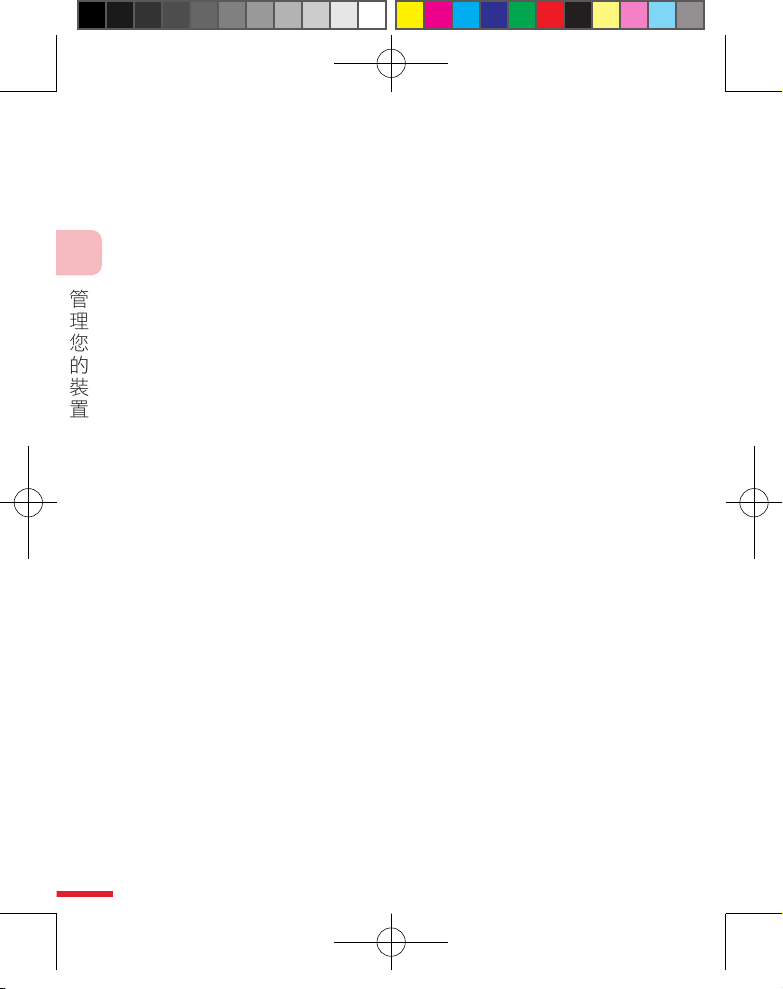
90
管
理
您
的
裝
置
5
電話服務
電話服務 (例如電話待接等) 可讓您選擇如何處理裝置上的所有來電。
選擇服務
1. 點選 開始 > 設定 > 個人 標籤 > 電話 > 服務 標籤。
2. 選取要使用的服務,然後點選取得設定。
網路設定
您可以查看可供使用的行動電話網路,以決定目前的網路不能使用時,
裝置存取其他網路的優先次序,並指定要以手動或自動方式變更網路。
如需網路設定的詳細資訊,請參閱裝置上的說明。
變更電話網路設定
1. 點選 開始 > 設定 > 個人 標籤 > 電話 > 網路 標籤。
2. 在預設狀態下,裝置會顯示目前服務供應商提供的網路。 您可以
自訂優先網路。
設定優先網路
1. 點選 開始 > 設定 > 個人 標籤 > 電話 > 網路 標籤。 在預設狀態
下,網路選取欄位設為自動。 不過您可以把它改為手動,以隨時
選擇您自己的網路。
2. 點選 設定網路。
3. 在電話:優先網路畫面中選擇網路,並根據您的優先順序進行排
序。
4. 點選 OK。
Ch05.indd 90 2007/1/13 下午 03:43:47

91
管
理
您
的
裝
置
5
5.2 新增與移除程式
您為裝置購買其他程式之前,應先注意裝置的型號名稱、執行的
Windows Mobile 軟體版本,以及處理器類型。 這項資訊將協助您選擇
與 裝置 相容的程式。 如需詳細資訊,請參閱本章的「獲得詳細的裝置資
訊」和「尋找作業系統版本編號」。
可以購買的程式通常包含了必須先安裝在電腦上的設定程式 (通常名為
“setup.exe”)。 之後您可以使用 ActiveSync 將程式新增到裝置中,或
從網際網路直接新增程式。
新增程式
1. 將程式下載至電腦 (或將含有程式的 CD 或磁碟插入電腦中)。 您
可能會看到單一 *.exe、*.zip 或 Setup.exe 檔案,或檔案的數種
版本,用於搭配不同的裝置類型與處理器。 記得要選取針對本裝
置設計的程式。
2. 閱讀程式隨附的任何安裝指示或說明文件。 許多程式提供特殊的
安裝指示。
3. 將裝置連接到電腦。
4. 連按兩下 *.exe 檔案。
n
若可執行檔是安裝精靈,請按照畫面中的指示操作。 精靈
會自動安裝程式到您的裝置之中。
n
若安裝精靈沒有啟動,您會看到錯誤訊息,表示雖然程式有
效,但它是針對不同類型的電腦而設計的。 您必須將這個
程式複製到裝置。 若您找不到程式的任何安裝指示,請使
用 ActiveSync 將程式檔案複製到裝置的 Program Files 資料
夾中。
Ch05.indd 91 2007/1/13 下午 03:43:47

92
管
理
您
的
裝
置
5
移除程式
您只能移除您安裝的程式。 無法移除裝置隨附的程式。
1. 點選 開始 > 設定 > 系統 標籤 > 移除程式。
2. 在儲存記憶體中的程式清單上,選擇您想要移除的程式並點選移
除。
3. 點選 是。 若再出現另一個確認訊息,再點選 是。
5.3 管理記憶體
若是系統操作不穩定,或是程式記憶體很低時,您需要停止程式。
檢視還有多少記憶體可用
n
點選 開始 > 設定 > 系統 標籤 > 記憶體。
n
主記憶體索引標籤會顯示分配至檔案與資料儲存區和程式儲
存區的記憶體容量,以及使用中記憶體與可用記憶體的容
量。
檢視可用的儲存卡或微型硬碟記憶體
您可以檢視微型硬碟或插入到裝置內的 miniSD 卡的可用記憶體容
量。
1. 點選 開始 > 設定 > 系統 標籤 > 記憶體。
2. 點選 儲存卡 標籤。
3. 點選清單方塊,接著選取想要檢視資訊的儲存媒體。
Ch05.indd 92 2007/1/13 下午 03:43:47

93
管
理
您
的
裝
置
5
嘗試執行下列操作,以釋出 裝置 的記憶體空間:
n
關閉目前不使用的程式。
n
把電子郵件附件移到儲存卡中。
n
將檔案移到儲存卡中。 點選 開始 > 程式集 > 檔案總管。 點住檔
案後,再點選 [剪下]。 瀏覽至儲存卡資料夾,然後點選 功能表 >
編輯 > 貼上。
n
刪除不必要的檔案。 點選 開始 > 程式集 > 檔案總管。 點住檔案
後,再點選 [刪除]。
n
刪除大型檔案。 如要找出最大的檔案,點選 開始 > 程式集 > 搜
尋。 在 [類型] 清單中,點選 [超過 64 KB],然後點選 [搜尋]。
n
在 Internet Explorer Mobile 中刪除暫存 Internet 檔案及清除記
錄資訊。 如需詳細資訊,請參閱第六章的「Internet Explorer
Mobile」。
n
移除不再使用的程式。
n
重設您的裝置。
關閉程式
點選程式中的 鍵只會關閉程式畫面。 在此狀況中,程式將持
續執行於背景之中。 您可以執行下列步驟,手動地結束執行中的程
式:
1. 點選 開始 > 設定 > 系統 標籤 > 記憶體 > 執行程式 標籤。
2. 在執行中的程式清單中點選您想要關閉的程式,然後點選停止。
Ch05.indd 93 2007/1/13 下午 03:43:47

94
管
理
您
的
裝
置
5
5.4 複製檔案
您可以使用 ActiveSync,把檔案複製到電腦,或把檔案複製到裝置中的儲
存卡。 您的裝置有一個可插入 miniSD 卡的擴充槽。
您可以使用 ActiveSync,把電腦的資料複製或移動到裝置內,反之亦然。
複製檔案會在裝置或電腦上產生檔案的個別版本。因為這些檔案沒有經過
同步,對於某個檔案所做的變更不會影響其他檔案。
若您要自動更新裝置與電腦上的資訊,請將資訊進行同步。 若需複製與同
步檔案的詳細資訊,請參閱電腦上的 ActiveSync 說明。
把檔案複製到儲存卡或微型硬碟
1. 確認 miniSD 卡已妥善地插入到裝 之中。
2. 點選 開始 > 程式集 > 檔案總管,並移至合適的資料夾。
3. 點住您想要複製的檔案,並點選複製。
4. 點選資料夾清單 (預設標籤為 My Documents),並點選儲存卡或
微型硬碟。
5. 點選 功能表 > 編輯 > 貼上。
在 裝置 和電腦之間複製檔案
1. 將裝置連接到電腦。
2. 在 ActiveSync 中按一下瀏覽,開啟裝置上的行動裝置資料夾。
3. 把檔案從 裝置 複製到電腦:
a. 在行動裝置資料夾中,找到要複製的檔案。
b. 在檔案上按滑鼠右鍵,然後按一下複製。
c. 在電腦中找到目標資料夾。 在該資料夾上按滑鼠右鍵,接
著按一下 [貼上]。
Ch05.indd 94 2007/1/13 下午 03:43:47

95
管
理
您
的
裝
置
5
4. 要把檔案從電腦複製到裝置:
a. 在電腦中移到欲複製檔案所在的資料夾。
b. 在檔案上按滑鼠右鍵,然後按一下 [複製]。
c. 在 [行動裝置] 底下的目標資料夾上按滑鼠右鍵,接著按一下
[貼上]。
自動把檔案儲存到儲存卡或微型硬碟
在 Word Mobile 或記事本等程式中,把所有新的文件、記事、工作
表直接儲存到儲存卡,您會覺得非常方便。
1. 在程式檔案清單中,點選 功能表 > 選項 或 功能表 > 工具 > 選
項。
2. 在儲存至方塊中選取儲存卡或微型硬碟,以自動將新的檔案存到
儲存卡或微型硬碟。
3. 點選OK。
在檔案或記事清單中, 符號會顯示在儲存卡/微型硬碟上檔案名稱
的旁邊。
Ch05.indd 95 2007/1/13 下午 03:43:47

96
管
理
您
的
裝
置
5
5.5 保護您的裝置
您的裝置有兩種安全保護措施:
n
您可以設定 PIN 碼 (個人識別號碼),防止 SIM 卡被他人盜用。
最初的 PIN 碼是由無線服務供應商提供,您之後可以變更這個
PIN。
n
另外,您可以設定密碼保護,避免他人擅自使用裝置的任何部分。
您可以設定裝置每次開機均需輸入密碼,以加強保護您的資料。
開始使用裝置時,您可以建立您自己的密碼。
使用 PIN 碼保護 SIM 卡
1. 在電話畫面中,點選 功能表 > 選項 > 電話 標籤。
2. 選取當使用電話時,需要 PIN 碼核取方塊。
3. 任何時候要修改 PIN 碼時,請點選變更 PIN 碼。
您無須輸入 PIN 碼,也能夠隨時撥打緊急求助電話。
以密碼保護裝置
1. 點選 開始 > 設定 > 個人 標籤 > 鎖定。
2. 選取如果裝置未使用超過以下時間則提示 核取方塊,並在方塊右
邊,選取裝置被強制輸入密碼前的閒置時間。 在 密碼類型 方塊
中,選擇您想要使用的密碼類型。 輸入密碼,如果有需要,確認
輸入的密碼。
如需將您的 裝置 設成連接至網路,請使用文數字型密碼,以加
強保護裝置的安全。
3. 在提示索引標籤上輸入一個可以幫助您記起密碼、卻不會讓別人
猜出來的描述。
輸入錯誤的密碼四次,描述便會出現。
4. 點選 OK。 下一次開機時,裝置會提示您輸入密碼。
n
每次輸入錯誤的密碼,裝置的反應會愈來愈慢,直到裝置看似無
反應為止。
n
若您遺忘密碼,必須依照使用手冊中的指示清除記憶體,才能再
次使用裝置。
Ch05.indd 96 2007/1/13 下午 03:43:48

97
管
理
您
的
裝
置
5
變更密碼
1. 點選 開始 > 設定 > 個人 標籤 > 鎖定。 您會收到提示,輸入目前
的密碼。
2. 在密碼方塊中輸入您的新密碼。
3. 在提示索引標籤上輸入一個可以幫助您記起密碼、卻不會讓別人
猜出來的描述。
輸入錯誤的密碼四次,描述便會出現。
4. 點選 OK。
在我的資訊畫面中顯示擁有者資訊
開機時,在 [我的資訊] 畫面中顯示您的聯絡資訊,萬一您遺失裝
置,撿到的人就可以輕鬆地確定裝置主人的身分。
1. 點選 開始 > 設定 > 個人 標籤 > 我的資訊。
2. 在 選項 標籤上選取 識別資訊核取 方塊。
3. 若您要顯示額外的文字,請點選附註索引標籤,再輸入文字 (例
如: 拾獲時有重賞)。
4. 在 選項 標籤中,選取 附註核取 方塊。
5. 點選 OK。
若要在 Today 畫面中顯示擁有者資訊,請點選開始 > 設定 > 個人索
引標籤 > Today。 在項目索引標籤中,選擇 [我的資訊] 核取方塊。
Ch05.indd 97 2007/1/13 下午 03:43:48

98
管
理
您
的
裝
置
5
5.6 重設您的裝置
有些時候,您可能需要重設裝置。 裝置重新開機 (Soft Reset),會清除所
有使用中程式的記憶體,並關閉所有的使用中程式。 當裝置運作得比平
常的慢,或者程式表現欠佳,重新開機可以幫助解決問題。 安裝完一些
程式之後,也需要將裝置重新開機。 重新開機時,執行中程式未儲存的
資料將會遺失。
執行重新開機
n
使用觸控筆來按裝置背面的重設鍵。 裝置會重新啟動,並顯示
Today 畫面。
重設鍵
您也可以執行回復出廠設定 (Hard Reset,也稱為完整重設)。 建議
您應該在重新開機無法解決系統問題時,才執行回復原廠設定。 在
執行回復出廠設定後,裝置 會回復到出廠設定,也就是您當初購買
時的開機狀態。 您在裝置中安裝的所有程式、輸入的資料,以及修
改過的設定均會被洗去。 只有 Windows Mobile 軟體與其他預先安
裝的程式仍然保留下來。
Ch05.indd 98 2007/1/13 下午 03:43:48

99
管
理
您
的
裝
置
5
執行回復原廠設定
您的裝置就會設回出廠預設值。 請在執行這個動作前,先將額外安裝
的程式及使用者資料進行備份。
1. 將音量滑桿往下滑,同時使用觸控筆來按裝置背後的重設鍵。
2. 經過一小段時間之後,螢幕上會出現兩個選項。 按下中央 OK 鍵
來執行回復原廠設定。
音量滑桿
重設鍵
如果您不想執行回復原廠設定,請按相機鍵離開。
3. 按下電源鍵。
如果要在進行回復原廠設定時,同時格式化您的微型硬碟,請點選
開始 > 設定 > 系統 標籤 > 回復預設值。 在 [回復預設值] 中,選取
[同時格式化硬碟]。
Ch05.indd 99 2007/1/13 下午 03:43:48

100
管
理
您
的
裝
置
5
Ch05.indd 100 2007/1/13 下午 03:43:48
